Dell XPS One 2710 desktop Manuel du propriétaire
PDF
Télécharger
Document
OM_Book.book Page 1 Tuesday, May 15, 2012 5:32 PM Dell XPS One 2710 Manuel d'utilisation Modèle d'ordinateur : XPS One 2710 Modèle de réglementation : W06C | Type de réglementation : W06C001 OM_Book.book Page 2 Tuesday, May 15, 2012 5:32 PM Remarques, mises en garde et avertissements REMARQUE : une REMARQUE indique une information importante qui peut vous aider à mieux utiliser votre ordinateur. MISE EN GARDE : une MISE EN GARDE indique un risque potentiel d'endommagement du matériel ou de perte de données en cas de nonrespect des instructions fournies. AVERTISSEMENT : un AVERTISSEMENT signale un risque potentiel d'endommagement du matériel, de blessure corporelle ou de mort. ____________________ Les informations de ce document sont sujettes à modification sans préavis. © 2012 Dell Inc. Tous droits réservés. La reproduction de ce document de quelque manière que ce soit sans l'autorisation écrite de Dell Inc. est strictement interdite. Marques mentionnées dans ce document : Dell™, le logo DELL et XPS One™ sont des marques de Dell Inc. Microsoft®, Windows® et le logo du bouton Démarrer de Windows sont des marques ou des marques déposées de Microsoft Corporation aux États-Unis et/ou dans ® d'autres pays. Bluetooth est une marque déposée appartenant à Bluetooth SIG, Inc. et utilisée par Dell sous licence. Intel® est une marque déposée et Intel SpeedStep™ est une marque d'Intel Corporation aux États-Unis et/ou dans d'autres pays. D'autres marques ou noms de produits peuvent apparaître dans le présent document en référence aux entités revendiquant la propriété de ces marques et noms ou à leurs produits. Dell Inc. renonce à tout droit de propriété sur les marques et noms de produits autres que les siens. 04 - 2012 Rév. A00 OM_Book.book Page 3 Tuesday, May 15, 2012 5:32 PM Table des matières 1 Avant de commencer . . . . . . . . . . . . . . . . . . . Éteignez l'ordinateur et les périphériques connectés. . Outils recommandés . . . . Consignes de sécurité . . . 2 3 . . . . . . . . . . . . . . . . . . . . . . . . . . . . . . . . . . . . . . . . . . . . . . . . . . . Après une intervention à l'intérieur de l'ordinateur . . . . . . . . . . . . . . . . . . . . . . Présentation technique . 13 . . . . . . . . . . . . . . . . . 15 5 . . . . . . . . . . . . . . . . . 19 . . . . . . . . . . . . . . . . . . . . . . . . . . . . 19 . . . . . . . . . . . 21 . . . . . . . . . . . . . . . . . . . . . . . . . . . . 21 Retrait de la carte convertisseur . Démontage Procédure . 7 23 . . . . . . . . . . . . . . . . . . . . . . . . . . . 23 23 . . . . . . . . . . . . . . . . . . . . . . . . . . . . . . . 25 . . . . . . . . . . . . . . . . . . . . . . . . . . . 25 25 . . . . . . . . . . . . . . . . . . . . . . . . . . . Retrait du lecteur optique . Démontage Procédure . 9 . . . . . . . . . . Réinstallation de la carte convertisseur . Procédure . Remontage 8 . . . . . . . . . . . . . Réinstallation du capot arrière . Procédure 6 . . . . . . . . . . . . . 15 16 Retrait du capot arrière . Procédure 11 11 12 . . . . . Vue interne de l'ordinateur . . . . Composants de la carte système 4 11 . . . . . . . . . . . . . . . 27 . . . . . . . . . . . . . . . . . . . . . . . . . . . 27 27 . . . . . . . . . . . . . . . . . . . . . . . . . . . Réinstallation du lecteur optique . Procédure . Remontage . . . . . . . . . 29 . . . . . . . . . . . . . . . . . . . . . . . . . . . . . . . . . . . . . . . . . . . . . . . . . . . . . . 29 29 Table des matières | 3 OM_Book.book Page 4 Tuesday, May 15, 2012 5:32 PM 10 Retrait de la protection de la carte système . . . . . . . . . . . . . Démontage Procédure . . . . . . . . . . . . . . 31 . . . . . . . . . . . . . . . . . . . . . . . . . . . 31 31 . . . . . . . . . . . . . . . . . . . . . . . . . . . 11 Réinstallation de la protection de la carte système . . . . . . . . . . . . . . . . . . . Procédure . Remontage . . . . . . . . 33 . . . . . . . . . . . . . . . . . . . . . . . . . . . 33 33 . . . . . . . . . . . . . . . . . . . . . . . . . . . 12 Retrait du bloc d'alimentation Démontage Procédure . . . . . . . . . . . . . 35 . . . . . . . . . . . . . . . . . . . . . . . . . . . 35 35 . . . . . . . . . . . . . . . . . . . . . . . . . . . 13 Réinstallation du bloc d'alimentation Procédure . Remontage . . . . . . . 37 . . . . . . . . . . . . . . . . . . . . . . . . . . . 37 37 . . . . . . . . . . . . . . . . . . . . . . . . . . . 14 Retrait du ou des modules de mémoire . Démontage Procédure . . . . . 39 . . . . . . . . . . . . . . . . . . . . . . . . . . . 39 39 . . . . . . . . . . . . . . . . . . . . . . . . . . . 15 Réinstallation du ou des modules de mémoire . . Procédure . Remontage . . . . . . . . . . . . . . . . . . 41 . . . . . . . . . . . . . . . . . . . . . . . . . . . 41 41 . . . . . . . . . . . . . . . . . . . . . . . . . . . 16 Retrait de la pile bouton Démontage Procédure . . . . . . . . . . . . . . . . . . 43 . . . . . . . . . . . . . . . . . . . . . . . . . . . 43 43 . . . . . . . . . . . . . . . . . . . . . . . . . . . 17 Réinstallation de la pile bouton Procédure . Remontage . . . . . . . . . . . . 45 . . . . . . . . . . . . . . . . . . . . . . . . . . . 45 45 . . . . . . . . . . . . . . . . . . . . . . . . . . . 18 Retrait du socle Démontage Procédure . 4 | . . . . . . . . . . . . . . . . . . . . . . . . 47 . . . . . . . . . . . . . . . . . . . . . . . . . . . 47 47 . . . . . . . . . . . . . . . . . . . . . . . . . . . Table des matières OM_Book.book Page 5 Tuesday, May 15, 2012 5:32 PM 19 Réinstallation du socle. Procédure . Remontage . . . . . . . . . . . . . . . . . . . 49 . . . . . . . . . . . . . . . . . . . . . . . . . . . 49 49 . . . . . . . . . . . . . . . . . . . . . . . . . . . 20 Retrait du disque dur . Démontage Procédure . . . . . . . . . . . . . . . . . . . . 51 . . . . . . . . . . . . . . . . . . . . . . . . . . . 51 51 . . . . . . . . . . . . . . . . . . . . . . . . . . . 21 Réinstallation du disque dur . Procédure . Remontage . . . . . . . . . . . . . . 53 . . . . . . . . . . . . . . . . . . . . . . . . . . . 53 53 . . . . . . . . . . . . . . . . . . . . . . . . . . . 22 Retrait du bâti de disque dur . Démontage Procédure . . . . . . . . . . . . . . 55 . . . . . . . . . . . . . . . . . . . . . . . . . . . 55 55 . . . . . . . . . . . . . . . . . . . . . . . . . . . 23 Réinstallation du bâti de disque dur . Procédure . Remontage . . . . . . . . 57 . . . . . . . . . . . . . . . . . . . . . . . . . . . 57 57 . . . . . . . . . . . . . . . . . . . . . . . . . . . 24 Retrait du ventilateur-bloc d'alimentation . . . . . . . . . . Démontage Procédure . . . . . . . . . . . . . . . . 59 . . . . . . . . . . . . . . . . . . . . . . . . . . . 59 59 . . . . . . . . . . . . . . . . . . . . . . . . . . . 25 Réinstallation du ventilateur-bloc d'alimentation . . . . . . . . . . . . . . . . Procédure . Remontage . . . . . . . . . . 61 . . . . . . . . . . . . . . . . . . . . . . . . . . . 61 61 . . . . . . . . . . . . . . . . . . . . . . . . . . . 26 Retrait de la mini-carte du tuner TV . Démontage Procédure . . . . . . . . 63 . . . . . . . . . . . . . . . . . . . . . . . . . . . 63 63 . . . . . . . . . . . . . . . . . . . . . . . . . . . 27 Réinstallation de la mini-carte du tuner TV . . . . . . . . . . . . . . . . . . . . . Procédure . Remontage . . . . . . . . . . 65 . . . . . . . . . . . . . . . . . . . . . . . . . . . 65 65 . . . . . . . . . . . . . . . . . . . . . . . . . . . Table des matières | 5 OM_Book.book Page 6 Tuesday, May 15, 2012 5:32 PM 28 Retrait de la mini-carte sans fil . Démontage Procédure . . . . . . . . . . . . 67 . . . . . . . . . . . . . . . . . . . . . . . . . . . 67 67 . . . . . . . . . . . . . . . . . . . . . . . . . . . 29 Réinstallation de la mini-carte sans fil . Procédure . Remontage . . . . . . 69 . . . . . . . . . . . . . . . . . . . . . . . . . . . 69 69 . . . . . . . . . . . . . . . . . . . . . . . . . . . 30 Retrait de la mini-carte mSATA . Démontage Procédure . . . . . . . . . . . . 71 . . . . . . . . . . . . . . . . . . . . . . . . . . . 71 71 . . . . . . . . . . . . . . . . . . . . . . . . . . . 31 Réinstallation de la mini-carte mSATA . Procédure . Remontage . . . . . . 73 . . . . . . . . . . . . . . . . . . . . . . . . . . . 73 73 . . . . . . . . . . . . . . . . . . . . . . . . . . . 32 Retrait du ventilateur du dissipateur de chaleur du processeur . . . . . . . . . . . . . . . Démontage Procédure . . . . . 75 . . . . . . . . . . . . . . . . . . . . . . . . . . . 75 75 . . . . . . . . . . . . . . . . . . . . . . . . . . . 33 Réinstallation du ventilateur du dissipateur de chaleur du processeur Procédure . Remontage . . . . . . . 77 . . . . . . . . . . . . . . . . . . . . . . . . . . . 77 77 . . . . . . . . . . . . . . . . . . . . . . . . . . . 34 Retrait du dissipateur de chaleur du processeur . . . . . . . . . . . . . . . Démontage Procédure . . . . . . . . . . . 79 . . . . . . . . . . . . . . . . . . . . . . . . . . . 79 79 . . . . . . . . . . . . . . . . . . . . . . . . . . . 35 Réinstallation du dissipateur de chaleur du processeur . . . . . . . . . . . . . . . . . . . . . Procédure . Remontage . . . . . 81 . . . . . . . . . . . . . . . . . . . . . . . . . . . 81 81 . . . . . . . . . . . . . . . . . . . . . . . . . . . 36 Retrait du processeur. Démontage Procédure . 6 | . . . . . . . . . . . . . . . . . . . 83 . . . . . . . . . . . . . . . . . . . . . . . . . . . 83 83 . . . . . . . . . . . . . . . . . . . . . . . . . . . Table des matières OM_Book.book Page 7 Tuesday, May 15, 2012 5:32 PM 37 Réinstallation du processeur . Procédure . Remontage . . . . . . . . . . . . . . 85 . . . . . . . . . . . . . . . . . . . . . . . . . . . 85 86 . . . . . . . . . . . . . . . . . . . . . . . . . . . 38 Retrait du capot du châssis . Démontage Procédure . . . . . . . . . . . . . . . 87 . . . . . . . . . . . . . . . . . . . . . . . . . . . 87 87 . . . . . . . . . . . . . . . . . . . . . . . . . . . 39 Réinstallation du capot du châssis . Procédure . Remontage . . . . . . . . . 89 . . . . . . . . . . . . . . . . . . . . . . . . . . . 89 89 . . . . . . . . . . . . . . . . . . . . . . . . . . . 40 Retrait du panneau d'E/S . Démontage Procédure . . . . . . . . . . . . . . . . . 91 . . . . . . . . . . . . . . . . . . . . . . . . . . . 91 91 . . . . . . . . . . . . . . . . . . . . . . . . . . . 41 Réinstallation du panneau d'E/S . Procédure . Remontage . . . . . . . . . . . 93 . . . . . . . . . . . . . . . . . . . . . . . . . . . 93 93 . . . . . . . . . . . . . . . . . . . . . . . . . . . 42 Retrait du cadre interne . Démontage Procédure . . . . . . . . . . . . . . . . . . 95 . . . . . . . . . . . . . . . . . . . . . . . . . . . 95 95 . . . . . . . . . . . . . . . . . . . . . . . . . . . 43 Réinstallation du cadre interne . Procédure . Remontage . . . . . . . . . . . . 97 . . . . . . . . . . . . . . . . . . . . . . . . . . . 97 97 . . . . . . . . . . . . . . . . . . . . . . . . . . . 44 Retrait de la carte d'E/S . Démontage Procédure . . . . . . . . . . . . . . . . . . 99 . . . . . . . . . . . . . . . . . . . . . . . . . . . 99 99 . . . . . . . . . . . . . . . . . . . . . . . . . . . 45 Réinstallation de la carte d'E/S Procédure . Remontage . . . . . . . . . . . . 101 . . . . . . . . . . . . . . . . . . . . . . . . . . 101 101 . . . . . . . . . . . . . . . . . . . . . . . . . . 46 Retrait du port TV-In Démontage Procédure . . . . . . . . . . . . . . . . . . . . 103 . . . . . . . . . . . . . . . . . . . . . . . . . . 103 103 . . . . . . . . . . . . . . . . . . . . . . . . . . Table des matières | 7 OM_Book.book Page 8 Tuesday, May 15, 2012 5:32 PM 47 Réinstallation du port TV-In Procédure . Remontage . . . . . . . . . . . . . . 105 . . . . . . . . . . . . . . . . . . . . . . . . . . 105 105 . . . . . . . . . . . . . . . . . . . . . . . . . . 48 Retrait du port de l'émetteur infrarouge Démontage Procédure . . . . 107 . . . . . . . . . . . . . . . . . . . . . . . . . . 107 108 . . . . . . . . . . . . . . . . . . . . . . . . . . 49 Réinstallation du port de l'émetteur infrarouge . . . Procédure . Remontage . . . . . . . . . . . . . . . . 109 . . . . . . . . . . . . . . . . . . . . . . . . . . 109 109 . . . . . . . . . . . . . . . . . . . . . . . . . . 50 Retrait de la carte système Démontage Procédure . . . . . . . . . . . . . . . . . . . . . . . . . . . . . . . . . . . . . . . . . . . . . . . . . . . . . . . . . . . . . . . . . . . . 51 Réinstallation de la carte système . . . . . . . . Procédure . . . . . . . . . . . . . . . . . . . . . . . . . . Remontage . . . . . . . . . . . . . . . . . . . . . . . . . . Saisie du Service Tag (numéro de service) dans le programme de configuration du système . . . . . . 114 . . . . . . . . . . . . . . . 115 . . . . . . . . . . . . . . . . . . . . . . . . . . 115 115 8 | . . . . . . . . . . . . . . . . . . . . . . . . . . . . . . . . . . . . . . . . . . . . . . . . . . . . . . . . . . . . . . . . . . . . . . . . . . . . . . . . . . . . . . . . . . 54 Retrait de l'ensemble bouton d'alimentation . . . . . . . . . . . . Démontage Procédure . 113 113 114 53 Réinstallation des haut-parleurs . Procédure . Remontage . 111 112 . 52 Retrait des haut-parleurs . Démontage Procédure . 111 117 117 117 . . . . . . . . . . . . 119 . . . . . . . . . . . . . . . . . . . . . . . . . . 119 119 . . . . . . . . . . . . . . . . . . . . . . . . . . Table des matières OM_Book.book Page 9 Tuesday, May 15, 2012 5:32 PM 55 Réinstallation de l'ensemble bouton d'alimentation . . . . . . . . . . . . . . . . . . Procédure . Remontage . . . . . . . 121 . . . . . . . . . . . . . . . . . . . . . . . . . . 121 121 . . . . . . . . . . . . . . . . . . . . . . . . . . 56 Retrait de la carte d'E/S latérale Démontage Procédure . . . . . . . . . . . 123 . . . . . . . . . . . . . . . . . . . . . . . . . . 123 124 . . . . . . . . . . . . . . . . . . . . . . . . . . 57 Réinstallation de la carte d'E/S latérale Procédure . Remontage . . . . . 125 . . . . . . . . . . . . . . . . . . . . . . . . . . 125 125 . . . . . . . . . . . . . . . . . . . . . . . . . . 58 Retrait du capot central . Démontage Procédure . . . . . . . . . . . . . . . . . 127 . . . . . . . . . . . . . . . . . . . . . . . . . . 127 128 . . . . . . . . . . . . . . . . . . . . . . . . . . 59 Réinstallation du capot central . Procédure . Remontage . . . . . . . . . . . 131 . . . . . . . . . . . . . . . . . . . . . . . . . . 131 132 . . . . . . . . . . . . . . . . . . . . . . . . . . 60 Retrait du panneau d'écran . Démontage Procédure . . . . . . . . . . . . . . 133 . . . . . . . . . . . . . . . . . . . . . . . . . . 133 133 . . . . . . . . . . . . . . . . . . . . . . . . . . 61 Réinstallation du panneau d'écran . Procédure . Remontage . . . . . . . . 139 . . . . . . . . . . . . . . . . . . . . . . . . . . 139 140 . . . . . . . . . . . . . . . . . . . . . . . . . . 62 Retrait du module de webcam Démontage Procédure . . . . . . . . . . . . 141 . . . . . . . . . . . . . . . . . . . . . . . . . . 141 142 . . . . . . . . . . . . . . . . . . . . . . . . . . 63 Réinstallation du module de webcam Procédure . Remontage . . . . . . 143 . . . . . . . . . . . . . . . . . . . . . . . . . . 143 143 . . . . . . . . . . . . . . . . . . . . . . . . . . 64 Retrait des modules de microphone Démontage Procédure . . . . . . . 145 . . . . . . . . . . . . . . . . . . . . . . . . . . 145 146 . . . . . . . . . . . . . . . . . . . . . . . . . . Table des matières | 9 OM_Book.book Page 10 Tuesday, May 15, 2012 5:32 PM 65 Réinstallation des modules de microphone . . . . . . . . . . . . . . . Procédure . Remontage . . . . . . . . . . . . 147 . . . . . . . . . . . . . . . . . . . . . . . . . . 147 147 . . . . . . . . . . . . . . . . . . . . . . . . . . 66 Retrait du module infrarouge . Démontage Procédure . . . . . . . . . . . . 149 . . . . . . . . . . . . . . . . . . . . . . . . . . 149 150 . . . . . . . . . . . . . . . . . . . . . . . . . . 67 Réinstallation du module infrarouge . Procédure . Remontage . . . . . . 151 . . . . . . . . . . . . . . . . . . . . . . . . . . 151 151 . . . . . . . . . . . . . . . . . . . . . . . . . . 68 Retrait du ou des modules d'antenne . Démontage Procédure . . . . . . 153 . . . . . . . . . . . . . . . . . . . . . . . . . . 153 154 . . . . . . . . . . . . . . . . . . . . . . . . . . 69 Réinstallation du ou des modules d'antenne . . . . Procédure . Remontage . . . . . . . . . . . . . . . . . 155 . . . . . . . . . . . . . . . . . . . . . . . . . . 155 155 . . . . . . . . . . . . . . . . . . . . . . . . . . 70 Configuration du système . . . . . . . . . . . . . . . Présentation générale . . . . . . . . . . . . . . Accès au programme de configuration du système . . . . . . . . . . . . . . . . . . . . . Modification de la séquence d'amorçage . Effacement des mots de passe oubliés . . Effacement des paramètres CMOS . . . . . 71 Flashage du BIOS . 10 | Table des matières 157 . . . . . . 157 . . . . . . . . . . . . 157 163 164 165 . . . . . . . . . . . . . . . . . . . . . 167 . . . . . . . . . . . . OM_Book.book Page 11 Tuesday, May 15, 2012 5:32 PM 1 Avant de commencer Éteignez l'ordinateur et les périphériques connectés. MISE EN GARDE : pour éviter de perdre des données, enregistrez et fermez tous les fichiers ouverts, puis quittez tous les programmes en cours d'exécution avant d'arrêter l'ordinateur. 1 Enregistrez et fermez tous les fichiers et les programmes ouverts. 2 Cliquez sur Démarrer puis sur Arrêter. Microsoft Windows s'arrête, puis l'ordinateur s'éteint. REMARQUE : si vous utilisez un autre système d'exploitation, consultez la documentation correspondante pour connaître les instructions d'arrêt. 3 4 5 Débranchez l'ordinateur, ainsi que tous les périphériques qui y sont connectés, de leur source d'alimentation. Débranchez tous les câbles téléphoniques, les câbles réseau et les périphériques connectés à votre ordinateur. Une fois l'ordinateur débranché, appuyez sur le bouton de mise sous tension en le maintenant enfoncé pendant environ 5 secondes pour mettre la carte système à la masse. Outils recommandés Les procédures décrites dans ce document peuvent nécessiter les outils suivants : • Tournevis cruciforme • Pointe en plastique Avant de commencer | 11 OM_Book.book Page 12 Tuesday, May 15, 2012 5:32 PM Consignes de sécurité Suivez les consignes de sécurité suivantes pour protéger votre ordinateur des dommages potentiels et pour assurer votre sécurité. AVERTISSEMENT : avant toute intervention à l'intérieur de votre ordinateur, consultez les consignes de sécurité livrées avec celui-ci. Pour plus d'informations sur les pratiques d'excellence en matière de sécurité, consultez la page d'accueil de conformité à la réglementation en vigueur à l'adresse suivante : www.dell.com/regulatory_compliance. AVERTISSEMENT : débranchez toutes les sources d'alimentation avant d'ouvrir le capot ou les panneaux de l'ordinateur. Lorsque vous avez terminé, remettez en place tous les capots, panneaux et vis avant de reconnecter l'ordinateur au secteur. MISE EN GARDE : pour débrancher un câble réseau, déconnectez-le d'abord de l'ordinateur, puis du périphérique réseau. MISE EN GARDE : pour éviter d'endommager l'ordinateur, assurez-vous que la surface de travail est plane et propre. MISE EN GARDE : pour éviter d'endommager les composants et les cartes, manipulez-les par leurs extrémités en évitant de toucher les broches et les contacts. MISE EN GARDE : seul un technicien de maintenance agréé est habilité à retirer le capot de l'ordinateur et à accéder aux composants internes de l'ordinateur. Veuillez consulter les consignes de sécurité pour des informations complètes sur les précautions à prendre, les interventions à l'intérieur de votre ordinateur et la protection contre les décharges électrostatiques. MISE EN GARDE : avant de toucher quoi ce soit à l'intérieur de l'ordinateur, mettez-vous à la masse en touchant une partie métallique non peinte du châssis, par exemple à l'arrière de l'ordinateur. Répétez cette opération régulièrement pendant votre intervention pour dissiper toute électricité statique qui pourrait endommager les composants. MISE EN GARDE : lorsque vous débranchez un câble, tirez sur le connecteur ou sur la languette de retrait, mais jamais sur le câble lui-même. Certains câbles sont équipés de connecteurs à pattes de verrouillage ou à vis moletées que vous devez libérer avant de débrancher le câble. Lorsque vous débranchez les câbles, gardez-les alignés pour éviter de tordre les broches des connecteurs. Lorsque vous branchez les câbles, vérifiez que les connecteurs et ports sont orientés et alignés correctement. 12 | Avant de commencer OM_Book.book Page 13 Tuesday, May 15, 2012 5:32 PM 2 Après une intervention à l'intérieur de l'ordinateur Lorsque vous avez terminé les procédures de réinstallation, assurez-vous de respecter les points suivants : • Remettez toutes les vis et assurez-vous de n'avoir laissé traîner aucune vis non fixée à l'intérieur de l'ordinateur. • Connectez tous les câbles, cartes, périphériques externes et autre(s) composant(s) que vous avez retirés avant d'effectuer votre intervention. • Branchez l'ordinateur ainsi que tous les périphériques connectés à leur source d'alimentation. MISE EN GARDE : avant d'allumer l'ordinateur, remettez toutes les vis et assurezvous de n'avoir laissé traîner aucune vis non fixée à l'intérieur de l'ordinateur. Dans le cas contraire, vous risquez d'endommager votre ordinateur. Après une intervention à l'intérieur de l'ordinateur | 13 OM_Book.book Page 14 Tuesday, May 15, 2012 5:32 PM 14 | Après une intervention à l'intérieur de l'ordinateur OM_Book.book Page 15 Tuesday, May 15, 2012 5:32 PM 3 Présentation technique AVERTISSEMENT : avant d'ouvrir votre ordinateur, prenez connaissance des consignes de sécurité fournies et suivez les instructions indiquées à la section "Avant de commencer", page 11. Après une intervention à l'intérieur de l'ordinateur, suivez les instructions indiquées à la section "Après une intervention à l'intérieur de l'ordinateur", page 13. Pour plus d'informations sur les pratiques d'excellence en matière de sécurité, consultez la page d'accueil de conformité à la réglementation en vigueur à l'adresse suivante : www.dell.com/regulatory_compliance. Vue interne de l'ordinateur 4 5 3 6 2 1 7 8 17 16 9 15 10 14 11 13 12 1 ensemble bouton d'alimentation 2 carte convertisseur 3 ensemble lecteur optique 4 bloc d'alimentation 5 ensemble disque dur 6 grille d'aération 7 ventilateur du dissipateur de chaleur du processeur 8 dissipateur de chaleur du processeur 9 module(s) de mémoire 10 mini-carte sans fil 11 carte système 12 mini-carte mSATA 13 pile bouton 14 carte du tuner TV 15 capot du châssis 16 panneau d'E/S 17 ventilateur-bloc d'alimentation Présentation technique | 15 OM_Book.book Page 16 Tuesday, May 15, 2012 5:32 PM Composants de la carte système 1 2 3 26 25 4 24 5 23 22 6 21 20 19 18 17 16 7 15 14 8 13 12 11 10 9 1 connecteur du câble d'alimentation de l'écran 2 connecteur du câble de la webcam 3 connecteur du câble du module infrarouge 4 connecteur du module de mémoire (DIMM 1) 5 connecteur du module de mémoire (DIMM 2) 6 connecteur de la mini-carte sans fil 7 connecteur de la mini-carte mSATA 8 cavalier CMOS 9 connecteur du câble du haut-parleur 10 support de la pile bouton 16 | Présentation technique OM_Book.book Page 17 Tuesday, May 15, 2012 5:32 PM 11 connecteur du câble du bouton d'alimentation 12 connecteur du câble de la carte convertisseur 13 connecteur du câble de réglage du volume/des paramètres d'écran 14 connecteur de la carte d'E/S 15 cavalier de mot de passe 16 connecteur de la mini-carte du tuner TV 17 connecteur du câble de données du disque dur 18 connecteur du câble de données du lecteur optique 19 connecteur du câble d'alimentation du lecteur optique 20 connecteur du câble d'alimentation du disque dur 21 connecteur du câble de l'alimentation principale (8 broches) 22 connecteur du câble LVDS 23 socket du processeur 24 connecteur du câble de l'écran tactile 25 connecteur du câble d'alimentation du processeur (4 broches) 26 connecteur du câble du ventilateur du dissipateur de chaleur du processeur Présentation technique | 17 OM_Book.book Page 18 Tuesday, May 15, 2012 5:32 PM 18 | Présentation technique OM_Book.book Page 19 Tuesday, May 15, 2012 5:32 PM 4 Retrait du capot arrière AVERTISSEMENT : avant d'ouvrir votre ordinateur, prenez connaissance des consignes de sécurité fournies et suivez les instructions indiquées à la section "Avant de commencer", page 11. Après une intervention à l'intérieur de l'ordinateur, suivez les instructions indiquées à la section "Après une intervention à l'intérieur de l'ordinateur", page 13. Pour plus d'informations sur les pratiques d'excellence en matière de sécurité, consultez la page d'accueil de conformité à la réglementation en vigueur à l'adresse suivante : www.dell.com/regulatory_compliance. Procédure 1 Retournez l'ordinateur sur une surface plane et propre. 2 3 Desserrez les vis imperdables qui fixent le capot arrière au cadre interne. Faites glisser le capot arrière vers le haut de l'ordinateur, puis soulevez-le hors de la base de l'ordinateur. 1 2 3 1 capot arrière 3 cadre interne 2 vis imperdables (2) Retrait du capot arrière | 19 OM_Book.book Page 20 Tuesday, May 15, 2012 5:32 PM 20 | Retrait du capot arrière OM_Book.book Page 21 Tuesday, May 15, 2012 5:32 PM 5 Réinstallation du capot arrière AVERTISSEMENT : avant d'ouvrir votre ordinateur, prenez connaissance des consignes de sécurité fournies et suivez les instructions indiquées à la section "Avant de commencer", page 11. Après une intervention à l'intérieur de l'ordinateur, suivez les instructions indiquées à la section "Après une intervention à l'intérieur de l'ordinateur", page 13. Pour plus d'informations sur les pratiques d'excellence en matière de sécurité, consultez la page d'accueil de conformité à la réglementation en vigueur à l'adresse suivante : www.dell.com/regulatory_compliance. Procédure 1 Placez le capot arrière sur le cadre interne et faites-le glisser vers le bas de l'ordinateur. 2 Serrez les vis imperdables qui fixent le capot arrière au cadre interne. Réinstallation du capot arrière | 21 OM_Book.book Page 22 Tuesday, May 15, 2012 5:32 PM 22 | Réinstallation du capot arrière OM_Book.book Page 23 Tuesday, May 15, 2012 5:32 PM 6 Retrait de la carte convertisseur AVERTISSEMENT : avant d'ouvrir votre ordinateur, prenez connaissance des consignes de sécurité fournies et suivez les instructions indiquées à la section "Avant de commencer", page 11. Après une intervention à l'intérieur de l'ordinateur, suivez les instructions indiquées à la section "Après une intervention à l'intérieur de l'ordinateur", page 13. Pour plus d'informations sur les pratiques d'excellence en matière de sécurité, consultez la page d'accueil de conformité à la réglementation en vigueur à l'adresse suivante : www.dell.com/regulatory_compliance. Démontage 1 Retirez le capot arrière. Voir "Retrait du capot arrière", page 19. Procédure 1 Soulevez la languette de fixation située sur le connecteur du câble de rétroéclairage et déconnectez le câble de rétroéclairage de la carte convertisseur. 2 3 4 Déconnectez le câble convertisseur de la carte convertisseur. Retirez les vis qui fixent la carte convertisseur à la base de l'ordinateur. Soulevez la carte convertisseur hors de la base de l'ordinateur. 1 2 3 4 1 vis (2) 2 câble convertisseur 3 carte convertisseur 4 câble de rétroéclairage Retrait de la carte convertisseur | 23 OM_Book.book Page 24 Tuesday, May 15, 2012 5:32 PM 24 | Retrait de la carte convertisseur OM_Book.book Page 25 Tuesday, May 15, 2012 5:32 PM 7 Réinstallation de la carte convertisseur AVERTISSEMENT : avant d'ouvrir votre ordinateur, prenez connaissance des consignes de sécurité fournies et suivez les instructions indiquées à la section "Avant de commencer", page 11. Après une intervention à l'intérieur de l'ordinateur, suivez les instructions indiquées à la section "Après une intervention à l'intérieur de l'ordinateur", page 13. Pour plus d'informations sur les pratiques d'excellence en matière de sécurité, consultez la page d'accueil de conformité à la réglementation en vigueur à l'adresse suivante : www.dell.com/regulatory_compliance. Procédure 1 Alignez les trous de vis de la carte convertisseur sur ceux de la base de l'ordinateur. 2 3 4 Remettez en place les vis qui fixent la carte convertisseur à la base de l'ordinateur. Connectez le câble convertisseur à la carte convertisseur. Connectez le câble de rétroéclairage à la carte convertisseur et enclenchez la languette. Remontage 1 Remettez en place le capot arrière. Voir "Réinstallation du capot arrière", page 21. Réinstallation de la carte convertisseur | 25 OM_Book.book Page 26 Tuesday, May 15, 2012 5:32 PM 26 | Réinstallation de la carte convertisseur OM_Book.book Page 27 Tuesday, May 15, 2012 5:32 PM 8 Retrait du lecteur optique AVERTISSEMENT : avant d'ouvrir votre ordinateur, prenez connaissance des consignes de sécurité fournies et suivez les instructions indiquées à la section "Avant de commencer", page 11. Après une intervention à l'intérieur de l'ordinateur, suivez les instructions indiquées à la section "Après une intervention à l'intérieur de l'ordinateur", page 13. Pour plus d'informations sur les pratiques d'excellence en matière de sécurité, consultez la page d'accueil de conformité à la réglementation en vigueur à l'adresse suivante : www.dell.com/regulatory_compliance. Démontage 1 Retirez le capot arrière. Voir "Retrait du capot arrière", page 19. Procédure 1 Retirez les vis qui fixent l'ensemble lecteur optique à la base de l'ordinateur. 2 Soulevez délicatement l'ensemble lecteur optique hors de la base de l'ordinateur, puis déconnectez le connecteur du câble d'alimentation et de données de l'ensemble lecteur optique. 3 4 2 1 1 ensemble lecteur optique 2 vis (4) 3 connecteur du câble d'alimentation et de données 4 câbles d'alimentation et de données Retrait du lecteur optique | 27 OM_Book.book Page 28 Tuesday, May 15, 2012 5:32 PM 3 4 Retirez les vis qui fixent le lecteur optique à ses supports de fixation. Retirez les supports de fixation du lecteur optique. 1 2 3 28 1 vis (4) 3 lecteur optique | Retrait du lecteur optique 2 supports de fixation du lecteur optique (2) OM_Book.book Page 29 Tuesday, May 15, 2012 5:32 PM 9 Réinstallation du lecteur optique AVERTISSEMENT : avant d'ouvrir votre ordinateur, prenez connaissance des consignes de sécurité fournies et suivez les instructions indiquées à la section "Avant de commencer", page 11. Après une intervention à l'intérieur de l'ordinateur, suivez les instructions indiquées à la section "Après une intervention à l'intérieur de l'ordinateur", page 13. Pour plus d'informations sur les pratiques d'excellence en matière de sécurité, consultez la page d'accueil de conformité à la réglementation en vigueur à l'adresse suivante : www.dell.com/regulatory_compliance. Procédure 1 Alignez les trous des vis des supports de fixation du lecteur optique sur ceux du lecteur optique, puis remettez en place les vis qui fixent le lecteur optique à ses supports de fixation. 2 Connectez le connecteur du câble d'alimentation et de données à l'ensemble lecteur optique. Alignez les trous de vis de l'ensemble lecteur optique sur ceux de la base de l'ordinateur. Remettez en place les vis qui fixent l'ensemble lecteur optique à la base de l'ordinateur. 3 4 Remontage 1 Remettez en place le capot arrière. Voir "Réinstallation du capot arrière", page 21. Réinstallation du lecteur optique | 29 OM_Book.book Page 30 Tuesday, May 15, 2012 5:32 PM 30 | Réinstallation du lecteur optique OM_Book.book Page 31 Tuesday, May 15, 2012 5:32 PM 10 Retrait de la protection de la carte système AVERTISSEMENT : avant d'ouvrir votre ordinateur, prenez connaissance des consignes de sécurité fournies et suivez les instructions indiquées à la section "Avant de commencer", page 11. Après une intervention à l'intérieur de l'ordinateur, suivez les instructions indiquées à la section "Après une intervention à l'intérieur de l'ordinateur", page 13. Pour plus d'informations sur les pratiques d'excellence en matière de sécurité, consultez la page d'accueil de conformité à la réglementation en vigueur à l'adresse suivante : www.dell.com/regulatory_compliance. Démontage 1 Retirez le capot arrière. Voir "Retrait du capot arrière", page 19. Procédure 1 Retirez les vis qui fixent la protection de la carte système à la base de l'ordinateur. 2 Soulevez la protection de la carte système hors de la base de l'ordinateur. 1 2 1 vis (8) 2 protection de la carte système Retrait de la protection de la carte système | 31 OM_Book.book Page 32 Tuesday, May 15, 2012 5:32 PM 32 | Retrait de la protection de la carte système OM_Book.book Page 33 Tuesday, May 15, 2012 5:32 PM 11 Réinstallation de la protection de la carte système AVERTISSEMENT : avant d'ouvrir votre ordinateur, prenez connaissance des consignes de sécurité fournies et suivez les instructions indiquées à la section "Avant de commencer", page 11. Après une intervention à l'intérieur de l'ordinateur, suivez les instructions indiquées à la section "Après une intervention à l'intérieur de l'ordinateur", page 13. Pour plus d'informations sur les pratiques d'excellence en matière de sécurité, consultez la page d'accueil de conformité à la réglementation en vigueur à l'adresse suivante : www.dell.com/regulatory_compliance. Procédure 1 Alignez les trous de vis de la protection de la carte système sur ceux de la base de l'ordinateur. 2 Remettez en place les vis qui fixent la protection de la carte système à la base de l'ordinateur. Remontage 1 Remettez en place le capot arrière. Voir "Réinstallation du capot arrière", page 21. Réinstallation de la protection de la carte système | 33 OM_Book.book Page 34 Tuesday, May 15, 2012 5:32 PM 34 | Réinstallation de la protection de la carte système OM_Book.book Page 35 Tuesday, May 15, 2012 5:32 PM 12 Retrait du bloc d'alimentation AVERTISSEMENT : avant d'ouvrir votre ordinateur, prenez connaissance des consignes de sécurité fournies et suivez les instructions indiquées à la section "Avant de commencer", page 11. Après une intervention à l'intérieur de l'ordinateur, suivez les instructions indiquées à la section "Après une intervention à l'intérieur de l'ordinateur", page 13. Pour plus d'informations sur les pratiques d'excellence en matière de sécurité, consultez la page d'accueil de conformité à la réglementation en vigueur à l'adresse suivante : www.dell.com/regulatory_compliance. Démontage 1 Retirez le capot arrière. Voir "Retrait du capot arrière", page 19. 2 3 Retirez le socle. Voir "Retrait du socle", page 47. Retirez la protection de la carte système. Voir "Retrait de la protection de la carte système", page 31. Retirez le capot du châssis. Voir "Retrait du capot du châssis", page 87. Retirez le panneau d'E/S. Voir "Retrait du panneau d'E/S", page 91. 4 5 Procédure 1 Appuyez sur les clips de fixation et déconnectez les câbles du bloc d'alimentation principal et du bloc d'alimentation du processeur de la carte système. 2 Retirez les câbles du bloc d'alimentation principal et du bloc d'alimentation du processeur de leurs guides. Appuyez sur le clip de fixation du connecteur du câble du port d'alimentation, puis déconnectez le câble du port d'alimentation du bloc d'alimentation. Déconnectez le câble du témoin du bloc d'alimentation du bloc d'alimentation. Soulevez le clip de fixation et déconnectez le câble du ventilateur-bloc d'alimentation du bloc d'alimentation. Retirez les vis qui fixent le bloc d'alimentation à la base de l'ordinateur. 3 4 5 6 Retrait du bloc d'alimentation | 35 OM_Book.book Page 36 Tuesday, May 15, 2012 5:32 PM 7 Soulevez le bloc d'alimentation hors de la base de l'ordinateur. 2 3 1 7 36 6 5 4 1 bloc d'alimentation 2 vis (4) 3 connecteur du câble du bloc d'alimentation du processeur 4 connecteur du câble du bloc d'alimentation principal 5 câble du port d'alimentation 6 connecteur du câble du témoin du bloc d'alimentation 7 connecteur du câble du ventilateur-bloc d'alimentation | Retrait du bloc d'alimentation OM_Book.book Page 37 Tuesday, May 15, 2012 5:32 PM 13 Réinstallation du bloc d'alimentation AVERTISSEMENT : avant d'ouvrir votre ordinateur, prenez connaissance des consignes de sécurité fournies et suivez les instructions indiquées à la section "Avant de commencer", page 11. Après une intervention à l'intérieur de l'ordinateur, suivez les instructions indiquées à la section "Après une intervention à l'intérieur de l'ordinateur", page 13. Pour plus d'informations sur les pratiques d'excellence en matière de sécurité, consultez la page d'accueil de conformité à la réglementation en vigueur à l'adresse suivante : www.dell.com/regulatory_compliance. Procédure 1 Alignez les trous de vis du bloc d'alimentation sur ceux de la base de l'ordinateur, puis remettez en place les vis qui fixent le bloc d'alimentation à la base de l'ordinateur. 2 3 4 5 Connectez le câble du ventilateur-bloc d'alimentation au bloc d'alimentation. Connectez le câble du témoin du bloc d'alimentation au bloc d'alimentation. Connectez le câble du port d'alimentation au bloc d'alimentation. Acheminez les câbles du bloc d'alimentation principal et du bloc d'alimentation du processeur à travers leurs guides. Connectez les câbles du bloc d'alimentation principal et du bloc d'alimentation du processeur à la carte système. 6 Remontage 1 Remettez en place le panneau d'E/S. Voir "Réinstallation du panneau d'E/S", page 93. 2 Remettez en place le capot du châssis. Voir "Réinstallation du capot du châssis", page 89. Remettez en place la protection de la carte système. Voir "Réinstallation de la protection de la carte système", page 33. Remettez en place le socle. Voir "Réinstallation du socle", page 49. Remettez en place le capot arrière. Voir "Réinstallation du capot arrière", page 21. 3 4 5 Réinstallation du bloc d'alimentation | 37 OM_Book.book Page 38 Tuesday, May 15, 2012 5:32 PM 38 | Réinstallation du bloc d'alimentation OM_Book.book Page 39 Tuesday, May 15, 2012 5:32 PM 14 Retrait du ou des modules de mémoire AVERTISSEMENT : avant d'ouvrir votre ordinateur, prenez connaissance des consignes de sécurité fournies et suivez les instructions indiquées à la section "Avant de commencer", page 11. Après une intervention à l'intérieur de l'ordinateur, suivez les instructions indiquées à la section "Après une intervention à l'intérieur de l'ordinateur", page 13. Pour plus d'informations sur les pratiques d'excellence en matière de sécurité, consultez la page d'accueil de conformité à la réglementation en vigueur à l'adresse suivante : www.dell.com/regulatory_compliance. Démontage 1 Retirez le capot arrière. Voir "Retrait du capot arrière", page 19. Procédure 1 Retirez la vis qui fixe le cache du module de mémoire à la protection de la carte système. 2 Faites glisser le cache du module de mémoire vers le bas de l'ordinateur pour le retirer de la protection de la carte système. 1 2 3 1 cache du module de mémoire 3 protection de la carte système 2 vis Retrait du ou des modules de mémoire | 39 OM_Book.book Page 40 Tuesday, May 15, 2012 5:32 PM 3 4 Du bout des doigts, écartez délicatement les clips de fixation situés à chaque extrémité du connecteur du module de mémoire jusqu'à ce que le module sorte. Retirez le module de mémoire de son connecteur. 3 1 40 2 1 clips de fixation (2) 3 connecteur du module mémoire | Retrait du ou des modules de mémoire 2 module de mémoire OM_Book.book Page 41 Tuesday, May 15, 2012 5:32 PM 15 Réinstallation du ou des modules de mémoire AVERTISSEMENT : avant d'ouvrir votre ordinateur, prenez connaissance des consignes de sécurité fournies et suivez les instructions indiquées à la section "Avant de commencer", page 11. Après une intervention à l'intérieur de l'ordinateur, suivez les instructions indiquées à la section "Après une intervention à l'intérieur de l'ordinateur", page 13. Pour plus d'informations sur les pratiques d'excellence en matière de sécurité, consultez la page d'accueil de conformité à la réglementation en vigueur à l'adresse suivante : www.dell.com/regulatory_compliance. Procédure 1 Alignez l'encoche du module de mémoire sur la languette de son connecteur. 2 Insérez fermement le module de mémoire dans son connecteur à un angle de 45 degrés, puis appuyez dessus jusqu'à ce qu'il s'enclenche. Si vous n'entendez pas de clic, retirez le module mémoire et recommencez. 2 3 1 3 1 languette 3 module de mémoire 2 connecteur du module mémoire Faites glisser le cache du module de mémoire sur la protection de la carte système, puis remettez en place la vis qui fixe le cache du module de mémoire à la protection de la carte système. Remontage 1 Remettez en place le capot arrière. Voir "Réinstallation du capot arrière", page 21. Réinstallation du ou des modules de mémoire | 41 OM_Book.book Page 42 Tuesday, May 15, 2012 5:32 PM 42 | Réinstallation du ou des modules de mémoire OM_Book.book Page 43 Tuesday, May 15, 2012 5:32 PM 16 Retrait de la pile bouton AVERTISSEMENT : avant d'ouvrir votre ordinateur, prenez connaissance des consignes de sécurité fournies et suivez les instructions indiquées à la section "Avant de commencer", page 11. Après une intervention à l'intérieur de l'ordinateur, suivez les instructions indiquées à la section "Après une intervention à l'intérieur de l'ordinateur", page 13. Pour plus d'informations sur les pratiques d'excellence en matière de sécurité, consultez la page d'accueil de conformité à la réglementation en vigueur à l'adresse suivante : www.dell.com/regulatory_compliance. AVERTISSEMENT : si la pile est mal insérée, elle risque d'exploser. Remplacez la pile uniquement par une autre identique ou de type équivalent. Jetez les piles usagées conformément aux instructions du fabricant. MISE EN GARDE : le retrait de la pile bouton réinitialise les paramètres du BIOS aux valeurs d'usine. Avant de retirer la pile bouton, il est recommandé de noter les paramètres du BIOS. Démontage 1 Retirez le capot arrière. Voir "Retrait du capot arrière", page 19. 2 Retirez la protection de la carte système. Voir "Retrait de la protection de la carte système", page 31. Procédure 1 Écartez le clip de fixation de la pile bouton jusqu'à ce que cette dernière sorte de son logement. 2 Retirez la pile bouton de son logement. 1 1 2 pile bouton 2 clip de fixation Retrait de la pile bouton | 43 OM_Book.book Page 44 Tuesday, May 15, 2012 5:32 PM 44 | Retrait de la pile bouton OM_Book.book Page 45 Tuesday, May 15, 2012 5:32 PM 17 Réinstallation de la pile bouton AVERTISSEMENT : avant d'ouvrir votre ordinateur, prenez connaissance des consignes de sécurité fournies et suivez les instructions indiquées à la section "Avant de commencer", page 11. Après une intervention à l'intérieur de l'ordinateur, suivez les instructions indiquées à la section "Après une intervention à l'intérieur de l'ordinateur", page 13. Pour plus d'informations sur les pratiques d'excellence en matière de sécurité, consultez la page d'accueil de conformité à la réglementation en vigueur à l'adresse suivante : www.dell.com/regulatory_compliance. AVERTISSEMENT : si la pile est mal insérée, elle risque d'exploser. Remplacez la pile uniquement par une autre identique ou de type équivalent. Jetez les piles usagées conformément aux instructions du fabricant. Procédure 1 Placez la pile bouton dans son logement sur la carte système, côté positif vers le haut. Remontage 1 Remettez en place la protection de la carte système. Voir "Réinstallation de la protection de la carte système", page 33. 2 Remettez en place le capot arrière. Voir "Réinstallation du capot arrière", page 21. Réinstallation de la pile bouton | 45 OM_Book.book Page 46 Tuesday, May 15, 2012 5:32 PM 46 | Réinstallation de la pile bouton OM_Book.book Page 47 Tuesday, May 15, 2012 5:32 PM 18 Retrait du socle AVERTISSEMENT : avant d'ouvrir votre ordinateur, prenez connaissance des consignes de sécurité fournies et suivez les instructions indiquées à la section "Avant de commencer", page 11. Après une intervention à l'intérieur de l'ordinateur, suivez les instructions indiquées à la section "Après une intervention à l'intérieur de l'ordinateur", page 13. Pour plus d'informations sur les pratiques d'excellence en matière de sécurité, consultez la page d'accueil de conformité à la réglementation en vigueur à l'adresse suivante : www.dell.com/regulatory_compliance. Démontage 1 Retirez le capot arrière. Voir "Retrait du capot arrière", page 19. Procédure 1 Retirez les vis qui fixent le socle au bâti de disque dur. 2 Soulevez le socle hors de la base de l'ordinateur. 1 2 1 vis (6) 2 socle Retrait du socle | 47 OM_Book.book Page 48 Tuesday, May 15, 2012 5:32 PM 48 | Retrait du socle OM_Book.book Page 49 Tuesday, May 15, 2012 5:32 PM 19 Réinstallation du socle AVERTISSEMENT : avant d'ouvrir votre ordinateur, prenez connaissance des consignes de sécurité fournies et suivez les instructions indiquées à la section "Avant de commencer", page 11. Après une intervention à l'intérieur de l'ordinateur, suivez les instructions indiquées à la section "Après une intervention à l'intérieur de l'ordinateur", page 13. Pour plus d'informations sur les pratiques d'excellence en matière de sécurité, consultez la page d'accueil de conformité à la réglementation en vigueur à l'adresse suivante : www.dell.com/regulatory_compliance. Procédure 1 2 3 Insérez la languette située en haut du socle dans son emplacement sur la base de l'ordinateur. Alignez les trous de vis du socle sur ceux du bâti de disque dur. Remettez en place les vis qui fixent le socle au bâti de disque dur. Remontage 1 Remettez en place le capot arrière. Voir "Réinstallation du capot arrière", page 21. Réinstallation du socle | 49 OM_Book.book Page 50 Tuesday, May 15, 2012 5:32 PM 50 | Réinstallation du socle OM_Book.book Page 51 Tuesday, May 15, 2012 5:32 PM 20 Retrait du disque dur AVERTISSEMENT : avant d'ouvrir votre ordinateur, prenez connaissance des consignes de sécurité fournies et suivez les instructions indiquées à la section "Avant de commencer", page 11. Après une intervention à l'intérieur de l'ordinateur, suivez les instructions indiquées à la section "Après une intervention à l'intérieur de l'ordinateur", page 13. Pour plus d'informations sur les pratiques d'excellence en matière de sécurité, consultez la page d'accueil de conformité à la réglementation en vigueur à l'adresse suivante : www.dell.com/regulatory_compliance. MISE EN GARDE : pour éviter les pertes de données, ne retirez pas le disque dur lorsque l'ordinateur est allumé ou en veille. MISE EN GARDE : les disques durs sont extrêmement fragiles. Manipulez le disque dur avec précaution. Démontage 1 2 Retirez le capot arrière. Voir "Retrait du capot arrière", page 19. Retirez le socle. Voir "Retrait du socle", page 47. Procédure 1 2 À l'aide des sangles de l'ensemble disque dur, soulevez délicatement l'ensemble disque dur hors du bâti de disque dur. Déconnectez le connecteur du câble d'alimentation et de données de l'ensemble disque dur. 1 2 4 3 1 sangles (2) 2 connecteur du câble d'alimentation et de données 3 câbles d'alimentation et de données 4 ensemble disque dur Retrait du disque dur | 51 OM_Book.book Page 52 Tuesday, May 15, 2012 5:32 PM 3 Retirez les vis qui fixent les sangles au disque dur et retirez les sangles du disque dur. 1 2 3 52 1 vis (4) 3 sangles (2) | Retrait du disque dur 2 disque dur OM_Book.book Page 53 Tuesday, May 15, 2012 5:32 PM 21 Réinstallation du disque dur AVERTISSEMENT : avant d'ouvrir votre ordinateur, prenez connaissance des consignes de sécurité fournies et suivez les instructions indiquées à la section "Avant de commencer", page 11. Après une intervention à l'intérieur de l'ordinateur, suivez les instructions indiquées à la section "Après une intervention à l'intérieur de l'ordinateur", page 13. Pour plus d'informations sur les pratiques d'excellence en matière de sécurité, consultez la page d'accueil de conformité à la réglementation en vigueur à l'adresse suivante : www.dell.com/regulatory_compliance. MISE EN GARDE : les disques durs sont extrêmement fragiles. Manipulez le disque dur avec précaution. Procédure 1 Alignez les trous de vis des sangles sur ceux du disque dur, puis remettez en place les vis qui fixent les sangles au disque dur. 2 Connectez le connecteur du câble d'alimentation et de données à l'ensemble disque dur. Alignez les vis de l'ensemble disque dur sur les emplacements du bâti de disque dur, sangles vers le haut, puis appuyez délicatement sur l'ensemble disque dur. 3 Remontage 1 Remettez en place le socle. Voir "Réinstallation du socle", page 49. 2 Remettez en place le capot arrière. Voir "Réinstallation du capot arrière", page 21. Réinstallation du disque dur | 53 OM_Book.book Page 54 Tuesday, May 15, 2012 5:32 PM 54 | Réinstallation du disque dur OM_Book.book Page 55 Tuesday, May 15, 2012 5:32 PM 22 Retrait du bâti de disque dur AVERTISSEMENT : avant d'ouvrir votre ordinateur, prenez connaissance des consignes de sécurité fournies et suivez les instructions indiquées à la section "Avant de commencer", page 11. Après une intervention à l'intérieur de l'ordinateur, suivez les instructions indiquées à la section "Après une intervention à l'intérieur de l'ordinateur", page 13. Pour plus d'informations sur les pratiques d'excellence en matière de sécurité, consultez la page d'accueil de conformité à la réglementation en vigueur à l'adresse suivante : www.dell.com/regulatory_compliance. Démontage 1 Retirez le capot arrière. Voir "Retrait du capot arrière", page 19. 2 3 Retirez le socle. Voir "Retrait du socle", page 47. Suivez l'étape 1 à l'étape 2 de la section "Retrait du disque dur", page 51. Procédure 1 Retirez les vis qui fixent le bâti de disque dur à la base de l'ordinateur. 2 3 Retirez les câbles d'alimentation de leurs guides sur le bâti de disque dur. Soulevez le bâti de disque dur hors de la base de l'ordinateur. 1 2 1 vis (4) 2 bâti de disque dur Retrait du bâti de disque dur | 55 OM_Book.book Page 56 Tuesday, May 15, 2012 5:32 PM 56 | Retrait du bâti de disque dur OM_Book.book Page 57 Tuesday, May 15, 2012 5:32 PM 23 Réinstallation du bâti de disque dur AVERTISSEMENT : avant d'ouvrir votre ordinateur, prenez connaissance des consignes de sécurité fournies et suivez les instructions indiquées à la section "Avant de commencer", page 11. Après une intervention à l'intérieur de l'ordinateur, suivez les instructions indiquées à la section "Après une intervention à l'intérieur de l'ordinateur", page 13. Pour plus d'informations sur les pratiques d'excellence en matière de sécurité, consultez la page d'accueil de conformité à la réglementation en vigueur à l'adresse suivante : www.dell.com/regulatory_compliance. Procédure 1 Alignez les trous de vis du bâti de disque dur sur ceux de la base de l'ordinateur. 2 Remettez en place les vis qui fixent le bâti de disque dur à la base de l'ordinateur. Remontage 1 Suivez l'étape 2 à l'étape 3 de la section "Réinstallation du disque dur", page 53. 2 3 Remettez en place le socle. Voir "Réinstallation du socle", page 49. Remettez en place le capot arrière. Voir "Réinstallation du capot arrière", page 21. Réinstallation du bâti de disque dur | 57 OM_Book.book Page 58 Tuesday, May 15, 2012 5:32 PM 58 | Réinstallation du bâti de disque dur OM_Book.book Page 59 Tuesday, May 15, 2012 5:32 PM 24 Retrait du ventilateur-bloc d'alimentation AVERTISSEMENT : avant d'ouvrir votre ordinateur, prenez connaissance des consignes de sécurité fournies et suivez les instructions indiquées à la section "Avant de commencer", page 11. Après une intervention à l'intérieur de l'ordinateur, suivez les instructions indiquées à la section "Après une intervention à l'intérieur de l'ordinateur", page 13. Pour plus d'informations sur les pratiques d'excellence en matière de sécurité, consultez la page d'accueil de conformité à la réglementation en vigueur à l'adresse suivante : www.dell.com/regulatory_compliance. Démontage 1 Retirez le capot arrière. Voir "Retrait du capot arrière", page 19. Procédure 1 Soulevez la languette de fixation et déconnectez le câble du ventilateur-bloc d'alimentation du bloc d'alimentation. 2 3 Retirez les vis qui fixent le ventilateur-bloc d'alimentation à la base de l'ordinateur. Soulevez délicatement le ventilateur-bloc d'alimentation et retirez le câble du ventilateur-bloc d'alimentation du dessous de l'ensemble carte d'E/S. Soulevez le ventilateur-bloc d'alimentation hors de la base de l'ordinateur. 4 4 3 2 1 1 ventilateur-bloc d'alimentation 2 vis (2) 3 câble du ventilateur-bloc d'alimentation 4 languette de fixation Retrait du ventilateur-bloc d'alimentation | 59 OM_Book.book Page 60 Tuesday, May 15, 2012 5:32 PM 60 | Retrait du ventilateur-bloc d'alimentation OM_Book.book Page 61 Tuesday, May 15, 2012 5:32 PM 25 Réinstallation du ventilateur-bloc d'alimentation AVERTISSEMENT : avant d'ouvrir votre ordinateur, prenez connaissance des consignes de sécurité fournies et suivez les instructions indiquées à la section "Avant de commencer", page 11. Après une intervention à l'intérieur de l'ordinateur, suivez les instructions indiquées à la section "Après une intervention à l'intérieur de l'ordinateur", page 13. Pour plus d'informations sur les pratiques d'excellence en matière de sécurité, consultez la page d'accueil de conformité à la réglementation en vigueur à l'adresse suivante : www.dell.com/regulatory_compliance. Procédure 1 Acheminez le câble du ventilateur-bloc d'alimentation sous l'ensemble carte d'E/S, puis connectez-le au bloc d'alimentation. 2 Alignez les trous de vis du ventilateur-bloc d'alimentation sur ceux de la base de l'ordinateur, puis remettez en place les vis qui fixent le ventilateur-bloc d'alimentation à la base de l'ordinateur. Remontage 1 Remettez en place le capot arrière. Voir "Réinstallation du capot arrière", page 21. Réinstallation du ventilateur-bloc d'alimentation | 61 OM_Book.book Page 62 Tuesday, May 15, 2012 5:32 PM 62 | Réinstallation du ventilateur-bloc d'alimentation OM_Book.book Page 63 Tuesday, May 15, 2012 5:32 PM 26 Retrait de la mini-carte du tuner TV AVERTISSEMENT : avant d'ouvrir votre ordinateur, prenez connaissance des consignes de sécurité fournies et suivez les instructions indiquées à la section "Avant de commencer", page 11. Après une intervention à l'intérieur de l'ordinateur, suivez les instructions indiquées à la section "Après une intervention à l'intérieur de l'ordinateur", page 13. Pour plus d'informations sur les pratiques d'excellence en matière de sécurité, consultez la page d'accueil de conformité à la réglementation en vigueur à l'adresse suivante : www.dell.com/regulatory_compliance. Démontage 1 Retirez le capot arrière. Voir "Retrait du capot arrière", page 19. 2 Retirez la protection de la carte système. Voir "Retrait de la protection de la carte système", page 31. Procédure 1 Déconnectez le câble du port TV-In de la mini-carte du tuner TV. 2 3 Retirez les vis qui fixent la mini-carte du tuner TV à la carte système. Faites glisser la mini-carte du tuner TV hors de son connecteur pour l'en extraire. 2 1 3 4 1 câble du port TV-In 2 3 connecteur de la mini-carte du tuner TV 4 mini-carte du tuner TV vis (2) Retrait de la mini-carte du tuner TV | 63 OM_Book.book Page 64 Tuesday, May 15, 2012 5:32 PM 64 | Retrait de la mini-carte du tuner TV OM_Book.book Page 65 Tuesday, May 15, 2012 5:32 PM 27 Réinstallation de la mini-carte du tuner TV AVERTISSEMENT : avant d'ouvrir votre ordinateur, prenez connaissance des consignes de sécurité fournies et suivez les instructions indiquées à la section "Avant de commencer", page 11. Après une intervention à l'intérieur de l'ordinateur, suivez les instructions indiquées à la section "Après une intervention à l'intérieur de l'ordinateur", page 13. Pour plus d'informations sur les pratiques d'excellence en matière de sécurité, consultez la page d'accueil de conformité à la réglementation en vigueur à l'adresse suivante : www.dell.com/regulatory_compliance. Procédure 1 Alignez l'encoche de la mini-carte du tuner TV sur la languette de son connecteur. 2 3 Insérez la mini-carte du tuner TV à un angle de 45 degrés dans son connecteur. Appuyez sur la partie extérieure de la mini-carte du tuner TV et remettez en place les vis qui la fixent à la carte système. Connectez le câble du port TV-In à la mini-carte du tuner TV. 4 Remontage 1 Remettez en place la protection de la carte système. Voir "Réinstallation de la protection de la carte système", page 33. 2 Remettez en place le capot arrière. Voir "Réinstallation du capot arrière", page 21. Réinstallation de la mini-carte du tuner TV | 65 OM_Book.book Page 66 Tuesday, May 15, 2012 5:32 PM 66 | Réinstallation de la mini-carte du tuner TV OM_Book.book Page 67 Tuesday, May 15, 2012 5:32 PM 28 Retrait de la mini-carte sans fil AVERTISSEMENT : avant d'ouvrir votre ordinateur, prenez connaissance des consignes de sécurité fournies et suivez les instructions indiquées à la section "Avant de commencer", page 11. Après une intervention à l'intérieur de l'ordinateur, suivez les instructions indiquées à la section "Après une intervention à l'intérieur de l'ordinateur", page 13. Pour plus d'informations sur les pratiques d'excellence en matière de sécurité, consultez la page d'accueil de conformité à la réglementation en vigueur à l'adresse suivante : www.dell.com/regulatory_compliance. Démontage 1 Retirez le capot arrière. Voir "Retrait du capot arrière", page 19. 2 Retirez la protection de la carte système. Voir "Retrait de la protection de la carte système", page 31. Procédure 1 Déconnectez les câbles d'antenne de la mini-carte sans fil. 2 Retirez les vis qui fixent la mini-carte sans fil à la carte système. 1 2 1 vis (2) 2 câbles d'antenne (2) Retrait de la mini-carte sans fil | 67 OM_Book.book Page 68 Tuesday, May 15, 2012 5:32 PM 3 Faites glisser la mini-carte sans fil hors de son connecteur pour l'en extraire. 1 1 68 | 2 connecteur de la mini-carte sans fil Retrait de la mini-carte sans fil 2 mini-carte sans fil OM_Book.book Page 69 Tuesday, May 15, 2012 5:32 PM 29 Réinstallation de la mini-carte sans fil AVERTISSEMENT : avant d'ouvrir votre ordinateur, prenez connaissance des consignes de sécurité fournies et suivez les instructions indiquées à la section "Avant de commencer", page 11. Après une intervention à l'intérieur de l'ordinateur, suivez les instructions indiquées à la section "Après une intervention à l'intérieur de l'ordinateur", page 13. Pour plus d'informations sur les pratiques d'excellence en matière de sécurité, consultez la page d'accueil de conformité à la réglementation en vigueur à l'adresse suivante : www.dell.com/regulatory_compliance. Procédure MISE EN GARDE : pour éviter d'endommager la mini-carte, vérifiez qu'aucun câble ne se trouve sous celle-ci. 1 Alignez l'encoche de la mini-carte sans fil sur la languette de son connecteur. 2 3 Insérez la mini-carte sans fil à un angle de 45 degrés dans son connecteur. Appuyez sur la partie extérieure de la mini-carte sans fil et remettez en place les vis qui la fixent à la carte système. Connectez les câbles d'antenne à la mini-carte sans fil. Le tableau suivant indique les couleurs des câbles de l'antenne sans fil correspondant aux mini-cartes sans fil prises en charge par votre ordinateur. 4 Connecteurs sur la mini-carte Couleurs des câbles de l'antenne sans fil WLAN + Bluetooth (2 câbles) WLAN principal + Bluetooth (triangle blanc) blanc WLAN auxiliaire + Bluetooth (triangle noir) noir Remontage 1 Remettez en place la protection de la carte système. Voir "Réinstallation de la protection de la carte système", page 33. 2 Remettez en place le capot arrière. Voir "Réinstallation du capot arrière", page 21. Réinstallation de la mini-carte sans fil | 69 OM_Book.book Page 70 Tuesday, May 15, 2012 5:32 PM 70 | Réinstallation de la mini-carte sans fil OM_Book.book Page 71 Tuesday, May 15, 2012 5:32 PM 30 Retrait de la mini-carte mSATA AVERTISSEMENT : avant d'ouvrir votre ordinateur, prenez connaissance des consignes de sécurité fournies et suivez les instructions indiquées à la section "Avant de commencer", page 11. Après une intervention à l'intérieur de l'ordinateur, suivez les instructions indiquées à la section "Après une intervention à l'intérieur de l'ordinateur", page 13. Pour plus d'informations sur les pratiques d'excellence en matière de sécurité, consultez la page d'accueil de conformité à la réglementation en vigueur à l'adresse suivante : www.dell.com/regulatory_compliance. Démontage 1 Retirez le capot arrière. Voir "Retrait du capot arrière", page 19. 2 Retirez la protection de la carte système. Voir "Retrait de la protection de la carte système", page 31. Procédure 1 Retirez les vis qui fixent la mini-carte mSATA à la carte système. 2 Faites glisser la mini-carte mSATA hors de son connecteur pour l'en extraire. 2 1 3 1 vis (2) 3 mini-carte mSATA 2 connecteur de la mini-carte mSATA Retrait de la mini-carte mSATA | 71 OM_Book.book Page 72 Tuesday, May 15, 2012 5:32 PM 72 | Retrait de la mini-carte mSATA OM_Book.book Page 73 Tuesday, May 15, 2012 5:32 PM 31 Réinstallation de la mini-carte mSATA AVERTISSEMENT : avant d'ouvrir votre ordinateur, prenez connaissance des consignes de sécurité fournies et suivez les instructions indiquées à la section "Avant de commencer", page 11. Après une intervention à l'intérieur de l'ordinateur, suivez les instructions indiquées à la section "Après une intervention à l'intérieur de l'ordinateur", page 13. Pour plus d'informations sur les pratiques d'excellence en matière de sécurité, consultez la page d'accueil de conformité à la réglementation en vigueur à l'adresse suivante : www.dell.com/regulatory_compliance. Procédure 1 Alignez l'encoche de la mini-carte mSATA sur la languette de son connecteur. 2 3 Insérez la mini-carte mSATA à un angle de 45 degrés dans son connecteur. Remettez en place les vis qui fixent la mini-carte mSATA à la carte système. Remontage 1 Remettez en place la protection de la carte système. Voir "Réinstallation de la protection de la carte système", page 33. 2 Remettez en place le capot arrière. Voir "Réinstallation du capot arrière", page 21. Réinstallation de la mini-carte mSATA | 73 OM_Book.book Page 74 Tuesday, May 15, 2012 5:32 PM 74 | Réinstallation de la mini-carte mSATA OM_Book.book Page 75 Tuesday, May 15, 2012 5:32 PM 32 Retrait du ventilateur du dissipateur de chaleur du processeur AVERTISSEMENT : avant d'ouvrir votre ordinateur, prenez connaissance des consignes de sécurité fournies et suivez les instructions indiquées à la section "Avant de commencer", page 11. Après une intervention à l'intérieur de l'ordinateur, suivez les instructions indiquées à la section "Après une intervention à l'intérieur de l'ordinateur", page 13. Pour plus d'informations sur les pratiques d'excellence en matière de sécurité, consultez la page d'accueil de conformité à la réglementation en vigueur à l'adresse suivante : www.dell.com/regulatory_compliance. Démontage 1 Retirez le capot arrière. Voir "Retrait du capot arrière", page 19. 2 Retirez la protection de la carte système. Voir "Retrait de la protection de la carte système", page 31. Procédure 1 Déconnectez le câble du ventilateur du dissipateur de chaleur du processeur de la carte système. 2 Retirez les vis qui fixent le ventilateur du dissipateur de chaleur du processeur à la base de l'ordinateur. Soulevez le ventilateur du dissipateur de chaleur du processeur hors de la base de l'ordinateur. 3 1 2 1 ventilateur du dissipateur de chaleur du processeur 3 câble du ventilateur du dissipateur de chaleur du processeur 3 2 vis (3) Retrait du ventilateur du dissipateur de chaleur du processeur | 75 OM_Book.book Page 76 Tuesday, May 15, 2012 5:32 PM 76 | Retrait du ventilateur du dissipateur de chaleur du processeur OM_Book.book Page 77 Tuesday, May 15, 2012 5:32 PM 33 Réinstallation du ventilateur du dissipateur de chaleur du processeur AVERTISSEMENT : avant d'ouvrir votre ordinateur, prenez connaissance des consignes de sécurité fournies et suivez les instructions indiquées à la section "Avant de commencer", page 11. Après une intervention à l'intérieur de l'ordinateur, suivez les instructions indiquées à la section "Après une intervention à l'intérieur de l'ordinateur", page 13. Pour plus d'informations sur les pratiques d'excellence en matière de sécurité, consultez la page d'accueil de conformité à la réglementation en vigueur à l'adresse suivante : www.dell.com/regulatory_compliance. Procédure 1 2 Alignez les trous de vis du ventilateur du dissipateur de chaleur du processeur sur ceux de la base de l'ordinateur, puis remettez en place les vis qui fixent le ventilateur du dissipateur de chaleur du processeur à la base de l'ordinateur. Connectez le câble du ventilateur du dissipateur de chaleur du processeur à la carte système. Remontage 1 Remettez en place la protection de la carte système. Voir "Réinstallation de la protection de la carte système", page 33. 2 Remettez en place le capot arrière. Voir "Réinstallation du capot arrière", page 21. Réinstallation du ventilateur du dissipateur de chaleur du processeur | 77 OM_Book.book Page 78 Tuesday, May 15, 2012 5:32 PM 78 | Réinstallation du ventilateur du dissipateur de chaleur du processeur OM_Book.book Page 79 Tuesday, May 15, 2012 5:32 PM 34 Retrait du dissipateur de chaleur du processeur AVERTISSEMENT : avant d'ouvrir votre ordinateur, prenez connaissance des consignes de sécurité fournies et suivez les instructions indiquées à la section "Avant de commencer", page 11. Après une intervention à l'intérieur de l'ordinateur, suivez les instructions indiquées à la section "Après une intervention à l'intérieur de l'ordinateur", page 13. Pour plus d'informations sur les pratiques d'excellence en matière de sécurité, consultez la page d'accueil de conformité à la réglementation en vigueur à l'adresse suivante : www.dell.com/regulatory_compliance. Démontage 1 Retirez le capot arrière. Voir "Retrait du capot arrière", page 19. 2 Retirez la protection de la carte système. Voir "Retrait de la protection de la carte système", page 31. Procédure 1 Retirez la vis qui fixe la grille d'aération et le câble de terre à la base de l'ordinateur. 2 Dans l'ordre indiqué sur le dissipateur de chaleur du processeur, desserrez les vis imperdables qui fixent le dissipateur de chaleur du processeur à la carte système. Soulevez le dissipateur de chaleur du processeur hors de la carte système. 3 1 2 3 4 5 1 câble de terre 2 vis 3 grille d'aération 4 dissipateur de chaleur du processeur 5 vis imperdables (4) Retrait du dissipateur de chaleur du processeur | 79 OM_Book.book Page 80 Tuesday, May 15, 2012 5:32 PM 80 | Retrait du dissipateur de chaleur du processeur OM_Book.book Page 81 Tuesday, May 15, 2012 5:32 PM 35 Réinstallation du dissipateur de chaleur du processeur AVERTISSEMENT : avant d'ouvrir votre ordinateur, prenez connaissance des consignes de sécurité fournies et suivez les instructions indiquées à la section "Avant de commencer", page 11. Après une intervention à l'intérieur de l'ordinateur, suivez les instructions indiquées à la section "Après une intervention à l'intérieur de l'ordinateur", page 13. Pour plus d'informations sur les pratiques d'excellence en matière de sécurité, consultez la page d'accueil de conformité à la réglementation en vigueur à l'adresse suivante : www.dell.com/regulatory_compliance. Procédure REMARQUE : il est possible de réutiliser la graisse thermique d'origine si la carte système et le dissipateur thermique d'origine sont réinstallés ensemble. En revanche, si vous installez une nouvelle carte système ou un nouveau dissipateur de chaleur, utilisez le patin de refroidissement fourni dans le kit pour garantir la conductivité thermique. 1 Enlevez la graisse thermique qui se trouve en bas du dissipateur de chaleur du processeur et réappliquez-en. 2 Alignez les vis imperdables du dissipateur de chaleur du processeur sur les trous situés sur la carte système. Dans l'ordre indiqué sur le dissipateur de chaleur du processeur, resserrez les vis imperdables qui fixent le dissipateur de chaleur du processeur à la carte système. Remettez en place la vis qui fixe la grille d'aération et le câble de terre à la base de l'ordinateur. 3 4 Remontage 1 Remettez en place la protection de la carte système. Voir "Réinstallation de la protection de la carte système", page 33. 2 Remettez en place le capot arrière. Voir "Réinstallation du capot arrière", page 21. Réinstallation du dissipateur de chaleur du processeur | 81 OM_Book.book Page 82 Tuesday, May 15, 2012 5:32 PM 82 | Réinstallation du dissipateur de chaleur du processeur OM_Book.book Page 83 Tuesday, May 15, 2012 5:32 PM 36 Retrait du processeur AVERTISSEMENT : avant d'ouvrir votre ordinateur, prenez connaissance des consignes de sécurité fournies et suivez les instructions indiquées à la section "Avant de commencer", page 11. Après une intervention à l'intérieur de l'ordinateur, suivez les instructions indiquées à la section "Après une intervention à l'intérieur de l'ordinateur", page 13. Pour plus d'informations sur les pratiques d'excellence en matière de sécurité, consultez la page d'accueil de conformité à la réglementation en vigueur à l'adresse suivante : www.dell.com/regulatory_compliance. MISE EN GARDE : les processeurs sont extrêmement fragiles. Manipulez le processeur par ses extrémités uniquement et ne touchez pas aux broches en métal. Démontage 1 Retirez le capot arrière. Voir "Retrait du capot arrière", page 19. 2 Retirez la protection de la carte système. Voir "Retrait de la protection de la carte système", page 31. Retirez le dissipateur de chaleur du processeur. Voir ."Retrait du dissipateur de chaleur du processeur", page 79. 3 Procédure 1 Abaissez le levier de dégagement, puis tirez-le vers l'extérieur pour le dégager de la languette de fixation. 2 3 Déployez complètement le levier de dégagement pour ouvrir le capot du processeur. Soulevez délicatement le processeur et retirez-le de son socket. 1 2 3 4 1 levier de dégagement 2 capot du processeur 3 languette de fixation 4 processeur Retrait du processeur | 83 OM_Book.book Page 84 Tuesday, May 15, 2012 5:32 PM 84 | Retrait du processeur OM_Book.book Page 85 Tuesday, May 15, 2012 5:32 PM 37 Réinstallation du processeur AVERTISSEMENT : avant d'ouvrir votre ordinateur, prenez connaissance des consignes de sécurité fournies et suivez les instructions indiquées à la section "Avant de commencer", page 11. Après une intervention à l'intérieur de l'ordinateur, suivez les instructions indiquées à la section "Après une intervention à l'intérieur de l'ordinateur", page 13. Pour plus d'informations sur les pratiques d'excellence en matière de sécurité, consultez la page d'accueil de conformité à la réglementation en vigueur à l'adresse suivante : www.dell.com/regulatory_compliance. Procédure 1 Vérifiez que le levier de dégagement du socket du processeur est entièrement déployé en position ouverte. MISE EN GARDE : le processeur doit être correctement positionné dans son socket afin d'éviter d'endommager irrémédiablement le processeur. 2 3 Alignez les encoches du processeur sur les languettes du socket du processeur. Alignez l'angle de la broche 1 du processeur sur l'angle de la broche 1 du socket, puis placez le processeur dans son socket. MISE EN GARDE : vérifiez que l'encoche du capot du processeur est bien positionnée sous l'embout d'alignement. 4 5 Une fois le processeur installé dans son socket, fermez le capot du processeur. Abaissez le levier de dégagement et positionnez-le sous la languette du capot du processeur. 1 2 3 4 5 6 7 1 indicateur de broche 1 du processeur 2 processeur 3 languettes d'alignement (2) 4 embout d'alignement 5 encoche du capot du processeur 6 capot du processeur 7 levier de dégagement Réinstallation du processeur | 85 OM_Book.book Page 86 Tuesday, May 15, 2012 5:32 PM Remontage 1 Remettez en place le dissipateur de chaleur du processeur. Voir "Réinstallation du dissipateur de chaleur du processeur", page 81. 2 Remettez en place la protection de la carte système. Voir "Réinstallation de la protection de la carte système", page 33. Remettez en place le capot arrière. Voir "Réinstallation du capot arrière", page 21. 3 86 | Réinstallation du processeur OM_Book.book Page 87 Tuesday, May 15, 2012 5:32 PM 38 Retrait du capot du châssis AVERTISSEMENT : avant d'ouvrir votre ordinateur, prenez connaissance des consignes de sécurité fournies et suivez les instructions indiquées à la section "Avant de commencer", page 11. Après une intervention à l'intérieur de l'ordinateur, suivez les instructions indiquées à la section "Après une intervention à l'intérieur de l'ordinateur", page 13. Pour plus d'informations sur les pratiques d'excellence en matière de sécurité, consultez la page d'accueil de conformité à la réglementation en vigueur à l'adresse suivante : www.dell.com/regulatory_compliance. Démontage 1 Retirez le capot arrière. Voir "Retrait du capot arrière", page 19. Procédure 1 À l'aide d'une pointe en plastique, appuyez sur les languettes pour dégager le capot du châssis du cadre interne. 2 Faites glisser le capot du châssis vers le haut de l'ordinateur, puis soulevez-le hors de la base de l'ordinateur. 1 2 1 languettes (2) 2 capot du châssis Retrait du capot du châssis | 87 OM_Book.book Page 88 Tuesday, May 15, 2012 5:32 PM 88 | Retrait du capot du châssis OM_Book.book Page 89 Tuesday, May 15, 2012 5:32 PM 39 Réinstallation du capot du châssis AVERTISSEMENT : avant d'ouvrir votre ordinateur, prenez connaissance des consignes de sécurité fournies et suivez les instructions indiquées à la section "Avant de commencer", page 11. Après une intervention à l'intérieur de l'ordinateur, suivez les instructions indiquées à la section "Après une intervention à l'intérieur de l'ordinateur", page 13. Pour plus d'informations sur les pratiques d'excellence en matière de sécurité, consultez la page d'accueil de conformité à la réglementation en vigueur à l'adresse suivante : www.dell.com/regulatory_compliance. Procédure 1 Insérez les languettes situées en bas du capot du châssis dans leur emplacement sur le cadre interne. 2 Appuyez sur le capot du châssis jusqu'à ce que les languettes du cadre interne s'enclenchent dans les emplacements situés de chaque côté du capot du châssis. Remontage 1 Remettez en place le capot arrière. Voir "Réinstallation du capot arrière", page 21. Réinstallation du capot du châssis | 89 OM_Book.book Page 90 Tuesday, May 15, 2012 5:32 PM 90 | Réinstallation du capot du châssis OM_Book.book Page 91 Tuesday, May 15, 2012 5:32 PM 40 Retrait du panneau d'E/S AVERTISSEMENT : avant d'ouvrir votre ordinateur, prenez connaissance des consignes de sécurité fournies et suivez les instructions indiquées à la section "Avant de commencer", page 11. Après une intervention à l'intérieur de l'ordinateur, suivez les instructions indiquées à la section "Après une intervention à l'intérieur de l'ordinateur", page 13. Pour plus d'informations sur les pratiques d'excellence en matière de sécurité, consultez la page d'accueil de conformité à la réglementation en vigueur à l'adresse suivante : www.dell.com/regulatory_compliance. Démontage 1 Retirez le capot arrière. Voir "Retrait du capot arrière", page 19. 2 3 Retirez le socle. Voir "Retrait du socle", page 47. Retirez le capot du châssis. Voir "Retrait du capot du châssis", page 87. Procédure 1 Appuyez sur le panneau d'E/S et faites-le glisser vers le haut de l'ordinateur, puis relevez-le. 2 Dégagez les languettes de fixation situées sur le panneau d'E/S, puis soulevez le panneau d'E/S hors de la base de l'ordinateur. 1 3 1 languettes de fixation 2 panneau d'E/S Retrait du panneau d'E/S | 91 OM_Book.book Page 92 Tuesday, May 15, 2012 5:32 PM 92 | Retrait du panneau d'E/S OM_Book.book Page 93 Tuesday, May 15, 2012 5:32 PM 41 Réinstallation du panneau d'E/S AVERTISSEMENT : avant d'ouvrir votre ordinateur, prenez connaissance des consignes de sécurité fournies et suivez les instructions indiquées à la section "Avant de commencer", page 11. Après une intervention à l'intérieur de l'ordinateur, suivez les instructions indiquées à la section "Après une intervention à l'intérieur de l'ordinateur", page 13. Pour plus d'informations sur les pratiques d'excellence en matière de sécurité, consultez la page d'accueil de conformité à la réglementation en vigueur à l'adresse suivante : www.dell.com/regulatory_compliance. Procédure 1 Alignez les emplacements du panneau d'E/S sur les ports de l'ensemble carte d'E/S. 2 Appuyez sur le panneau d'E/S jusqu'à ce qu'il s'enclenche. Remontage 1 Remettez en place le capot du châssis. Voir "Réinstallation du capot du châssis", page 89. 2 3 Remettez en place le socle. Voir "Réinstallation du socle", page 49. Remettez en place le capot arrière. Voir "Réinstallation du capot arrière", page 21. Réinstallation du panneau d'E/S | 93 OM_Book.book Page 94 Tuesday, May 15, 2012 5:32 PM 94 | Réinstallation du panneau d'E/S OM_Book.book Page 95 Tuesday, May 15, 2012 5:32 PM 42 Retrait du cadre interne AVERTISSEMENT : avant d'ouvrir votre ordinateur, prenez connaissance des consignes de sécurité fournies et suivez les instructions indiquées à la section "Avant de commencer", page 11. Après une intervention à l'intérieur de l'ordinateur, suivez les instructions indiquées à la section "Après une intervention à l'intérieur de l'ordinateur", page 13. Pour plus d'informations sur les pratiques d'excellence en matière de sécurité, consultez la page d'accueil de conformité à la réglementation en vigueur à l'adresse suivante : www.dell.com/regulatory_compliance. Démontage 1 Retirez le capot arrière. Voir "Retrait du capot arrière", page 19. 2 3 Retirez le socle. Voir "Retrait du socle", page 47. Retirez la protection de la carte système. Voir "Retrait de la protection de la carte système", page 31. Retirez le capot du châssis. Voir "Retrait du capot du châssis", page 87. Retirez le panneau d'E/S. Voir "Retrait du panneau d'E/S", page 91. 4 5 Procédure 1 Retirez les vis qui fixent le cadre interne à la base de l'ordinateur. 2 Retirez délicatement le cadre interne en faisant levier sur les bords, puis soulevez-le hors de la base de l'ordinateur. 1 2 1 vis (18) 2 cadre interne Retrait du cadre interne | 95 OM_Book.book Page 96 Tuesday, May 15, 2012 5:32 PM 96 | Retrait du cadre interne OM_Book.book Page 97 Tuesday, May 15, 2012 5:32 PM 43 Réinstallation du cadre interne AVERTISSEMENT : avant d'ouvrir votre ordinateur, prenez connaissance des consignes de sécurité fournies et suivez les instructions indiquées à la section "Avant de commencer", page 11. Après une intervention à l'intérieur de l'ordinateur, suivez les instructions indiquées à la section "Après une intervention à l'intérieur de l'ordinateur", page 13. Pour plus d'informations sur les pratiques d'excellence en matière de sécurité, consultez la page d'accueil de conformité à la réglementation en vigueur à l'adresse suivante : www.dell.com/regulatory_compliance. Procédure 1 Alignez les trous de vis du cadre interne sur ceux de la base de l'ordinateur. REMARQUE : vérifiez que tous les câbles sont acheminés à travers leurs guides et qu'aucun câble ne se trouve entre le cadre interne et la base de l'ordinateur. 2 Remettez en place les vis qui fixent le cadre interne à la base de l'ordinateur. Remontage 1 Remettez en place le panneau d'E/S. Voir "Réinstallation du panneau d'E/S", page 93. 2 Remettez en place le capot du châssis. Voir "Réinstallation du capot du châssis", page 89. Remettez en place la protection de la carte système. Voir "Réinstallation de la protection de la carte système", page 33. Remettez en place le socle. Voir "Réinstallation du socle", page 49. Remettez en place le capot arrière.. "Réinstallation du capot arrière", page 21. 3 4 5 Réinstallation du cadre interne | 97 OM_Book.book Page 98 Tuesday, May 15, 2012 5:32 PM 98 | Réinstallation du cadre interne OM_Book.book Page 99 Tuesday, May 15, 2012 5:32 PM 44 Retrait de la carte d'E/S AVERTISSEMENT : avant d'ouvrir votre ordinateur, prenez connaissance des consignes de sécurité fournies et suivez les instructions indiquées à la section "Avant de commencer", page 11. Après une intervention à l'intérieur de l'ordinateur, suivez les instructions indiquées à la section "Après une intervention à l'intérieur de l'ordinateur", page 13. Pour plus d'informations sur les pratiques d'excellence en matière de sécurité, consultez la page d'accueil de conformité à la réglementation en vigueur à l'adresse suivante : www.dell.com/regulatory_compliance. Démontage 1 Retirez le capot arrière. Voir "Retrait du capot arrière", page 19. 2 3 4 5 Retirez le socle. Voir "Retrait du socle", page 47. Retirez le capot du châssis. Voir "Retrait du capot du châssis", page 87. Retirez le panneau d'E/S. Voir "Retrait du panneau d'E/S", page 91. Retirez la protection de la carte système. Voir "Retrait de la protection de la carte système", page 31. Retirez le cadre interne. Voir "Retrait du cadre interne", page 95. 6 Procédure 1 Retirez les vis qui fixent l'ensemble carte d'E/S à la base de l'ordinateur. 2 Soulevez délicatement l'ensemble carte d'E/S hors de la base de l'ordinateur, puis retournez l'ensemble carte d'E/S. 1 2 1 3 4 vis (9) 2 ensemble carte d'E/S Appuyez sur le clip de fixation et déconnectez le câble du port d'alimentation. Notez le cheminement des câbles du port TV-In, du port de l'émetteur infrarouge et du voyant du bloc d'alimentation, puis déconnectez-les de la carte système. Retrait de la carte d'E/S | 99 OM_Book.book Page 100 Tuesday, May 15, 2012 5:32 PM 5 6 Retirez le câble du port TV-In et le câble du port de l'émetteur infrarouge de leurs guides. Soulevez l'ensemble carte d'E/S hors de la base de l'ordinateur. 1 2 3 4 5 7 1 câble du voyant du bloc d'alimentation 2 câble du port d'alimentation 3 câble du port TV-In 4 câble du port de l'émetteur infrarouge 5 ensemble carte d'E/S Dégagez les languettes de fixation pour extraire la carte d'E/S, puis soulevez-la hors de son support. 1 100 2 1 support de la carte d'E/S 3 carte d'E/S | Retrait de la carte d'E/S 3 2 languettes de fixation (4) OM_Book.book Page 101 Tuesday, May 15, 2012 5:32 PM 45 Réinstallation de la carte d'E/S AVERTISSEMENT : avant d'ouvrir votre ordinateur, prenez connaissance des consignes de sécurité fournies et suivez les instructions indiquées à la section "Avant de commencer", page 11. Après une intervention à l'intérieur de l'ordinateur, suivez les instructions indiquées à la section "Après une intervention à l'intérieur de l'ordinateur", page 13. Pour plus d'informations sur les pratiques d'excellence en matière de sécurité, consultez la page d'accueil de conformité à la réglementation en vigueur à l'adresse suivante : www.dell.com/regulatory_compliance. Procédure 1 Faites glisser le câble du port d'alimentation et le câble du voyant du bloc d'alimentation hors de leur emplacement sur le support de la carte d'E/S. 2 Placez la carte d'E/S dans son support, puis appuyez sur les languettes de fixation pour fixer la carte d'E/S à son support. Acheminez les câbles du port TV-In, du port de l'émetteur infrarouge et du voyant du bloc d'alimentation à travers leurs guides, puis connectez-les à la carte système. Connectez le câble du port d'alimentation au bloc d'alimentation. Alignez les trous de vis de l'ensemble carte d'E/S sur ceux de la base de l'ordinateur. Appuyez sur l'ensemble carte d'E/S pour connecter la carte d'E/S à la carte système. 3 4 5 6 REMARQUE : vérifiez qu'aucun câble ne se trouve sous l'ensemble carte d'E/S. 7 Remettez en place les vis qui fixent l'ensemble carte d'E/S à la base de l'ordinateur. Remontage 1 Remettez en place le cadre interne. Voir "Réinstallation du cadre interne", page 97. 2 Remettez en place la protection de la carte système. Voir "Réinstallation de la protection de la carte système", page 33. Remettez en place le panneau d'E/S. Voir "Réinstallation du panneau d'E/S", page 93. Remettez en place le capot du châssis. Voir "Réinstallation du capot du châssis", page 89. Remettez en place le socle. Voir "Réinstallation du socle", page 49. Remettez en place le capot arrière. Voir "Réinstallation du capot arrière", page 21. 3 4 5 6 Réinstallation de la carte d'E/S | 101 OM_Book.book Page 102 Tuesday, May 15, 2012 5:32 PM 102 | Réinstallation de la carte d'E/S OM_Book.book Page 103 Tuesday, May 15, 2012 5:32 PM 46 Retrait du port TV-In AVERTISSEMENT : avant d'ouvrir votre ordinateur, prenez connaissance des consignes de sécurité fournies et suivez les instructions indiquées à la section "Avant de commencer", page 11. Après une intervention à l'intérieur de l'ordinateur, suivez les instructions indiquées à la section "Après une intervention à l'intérieur de l'ordinateur", page 13. Pour plus d'informations sur les pratiques d'excellence en matière de sécurité, consultez la page d'accueil de conformité à la réglementation en vigueur à l'adresse suivante : www.dell.com/regulatory_compliance. Démontage 1 Retirez le capot arrière. Voir "Retrait du capot arrière", page 19. 2 3 4 5 Retirez le socle. Voir "Retrait du socle", page 47. Retirez le capot du châssis. Voir "Retrait du capot du châssis", page 87. Retirez le panneau d'E/S. Voir "Retrait du panneau d'E/S", page 91. Retirez la protection de la carte système. Voir "Retrait de la protection de la carte système", page 31. Retirez le cadre interne. Voir "Retrait du cadre interne", page 95. Suivez l'étape 1 à l'étape 6 de la section "Retrait de la carte d'E/S", page 99. 6 7 Procédure 1 Retirez les vis qui fixent le port TV-In au support de la carte d'E/S. 2 Faites glisser le port TV-In hors de son emplacement sur le support de la carte d'E/S pour l'en extraire. 1 2 3 1 vis (2) 3 câble du port TV-In 2 port TV-In Retrait du port TV-In | 103 OM_Book.book Page 104 Tuesday, May 15, 2012 5:32 PM 104 | Retrait du port TV-In OM_Book.book Page 105 Tuesday, May 15, 2012 5:32 PM 47 Réinstallation du port TV-In AVERTISSEMENT : avant d'ouvrir votre ordinateur, prenez connaissance des consignes de sécurité fournies et suivez les instructions indiquées à la section "Avant de commencer", page 11. Après une intervention à l'intérieur de l'ordinateur, suivez les instructions indiquées à la section "Après une intervention à l'intérieur de l'ordinateur", page 13. Pour plus d'informations sur les pratiques d'excellence en matière de sécurité, consultez la page d'accueil de conformité à la réglementation en vigueur à l'adresse suivante : www.dell.com/regulatory_compliance. Procédure 1 Insérez le câble du port TV-In dans son emplacement sur le support de la carte d'E/S. 2 Remettez en place les vis qui fixent le port TV-In au support de la carte d'E/S. Remontage 1 Suivez l'étape 3 à l'étape 7 de la section "Réinstallation de la carte d'E/S", page 101. 2 3 Remettez en place le cadre interne. Voir "Réinstallation du cadre interne", page 97. Remettez en place la protection de la carte système. Voir "Réinstallation de la protection de la carte système", page 33. Remettez en place le panneau d'E/S. Voir "Réinstallation du panneau d'E/S", page 93. Remettez en place le capot du châssis. Voir "Réinstallation du capot du châssis", page 89. Remettez en place le socle. Voir "Réinstallation du socle", page 49. Remettez en place le capot arrière. Voir "Réinstallation du capot arrière", page 21. 4 5 6 7 Réinstallation du port TV-In | 105 OM_Book.book Page 106 Tuesday, May 15, 2012 5:32 PM 106 | Réinstallation du port TV-In OM_Book.book Page 107 Tuesday, May 15, 2012 5:32 PM 48 Retrait du port de l'émetteur infrarouge AVERTISSEMENT : avant d'ouvrir votre ordinateur, prenez connaissance des consignes de sécurité fournies et suivez les instructions indiquées à la section "Avant de commencer", page 11. Après une intervention à l'intérieur de l'ordinateur, suivez les instructions indiquées à la section "Après une intervention à l'intérieur de l'ordinateur", page 13. Pour plus d'informations sur les pratiques d'excellence en matière de sécurité, consultez la page d'accueil de conformité à la réglementation en vigueur à l'adresse suivante : www.dell.com/regulatory_compliance. Démontage 1 Retirez le capot arrière. Voir "Retrait du capot arrière", page 19. 2 3 4 5 Retirez le socle. Voir "Retrait du socle", page 47. Retirez le capot du châssis. Voir "Retrait du capot du châssis", page 87. Retirez le panneau d'E/S. Voir "Retrait du panneau d'E/S", page 91. Retirez la protection de la carte système. Voir "Retrait de la protection de la carte système", page 31. Retirez le cadre interne. Voir "Retrait du cadre interne", page 95. Suivez l'étape 1 à l'étape 6 de la section "Retrait de la carte d'E/S", page 99. 6 7 Retrait du port de l'émetteur infrarouge | 107 OM_Book.book Page 108 Tuesday, May 15, 2012 5:32 PM Procédure 1 Retirez l'écrou qui fixe le port de l'émetteur infrarouge au support de la carte d'E/S. 2 Retirez le port de l'émetteur infrarouge et son câble de l'ensemble carte d'E/S. 1 2 3 108 1 port de l'émetteur infrarouge 3 câble du port de l'émetteur infrarouge | Retrait du port de l'émetteur infrarouge 2 écrou OM_Book.book Page 109 Tuesday, May 15, 2012 5:32 PM 49 Réinstallation du port de l'émetteur infrarouge AVERTISSEMENT : avant d'ouvrir votre ordinateur, prenez connaissance des consignes de sécurité fournies et suivez les instructions indiquées à la section "Avant de commencer", page 11. Après une intervention à l'intérieur de l'ordinateur, suivez les instructions indiquées à la section "Après une intervention à l'intérieur de l'ordinateur", page 13. Pour plus d'informations sur les pratiques d'excellence en matière de sécurité, consultez la page d'accueil de conformité à la réglementation en vigueur à l'adresse suivante : www.dell.com/regulatory_compliance. Procédure 1 Insérez le port de l'émetteur infrarouge dans son emplacement sur le support de la carte d'E/S. 2 Remettez en place l'écrou qui fixe le port de l'émetteur infrarouge au support de la carte d'E/S. Remontage 1 Suivez l'étape 3 à l'étape 7 de la section "Réinstallation de la carte d'E/S", page 101. 2 3 Remettez en place le cadre interne. Voir "Réinstallation du cadre interne", page 97. Remettez en place la protection de la carte système. Voir "Réinstallation de la protection de la carte système", page 33. Remettez en place le panneau d'E/S. Voir "Réinstallation du panneau d'E/S", page 93. Remettez en place le capot du châssis. Voir "Réinstallation du capot du châssis", page 89. Remettez en place le socle. Voir "Réinstallation du socle", page 49. Remettez en place le capot arrière. Voir "Réinstallation du capot arrière", page 21. 4 5 6 7 Réinstallation du port de l'émetteur infrarouge | 109 OM_Book.book Page 110 Tuesday, May 15, 2012 5:32 PM 110 | Réinstallation du port de l'émetteur infrarouge OM_Book.book Page 111 Tuesday, May 15, 2012 5:32 PM 50 Retrait de la carte système AVERTISSEMENT : avant d'ouvrir votre ordinateur, prenez connaissance des consignes de sécurité fournies et suivez les instructions indiquées à la section "Avant de commencer", page 11. Après une intervention à l'intérieur de l'ordinateur, suivez les instructions indiquées à la section "Après une intervention à l'intérieur de l'ordinateur", page 13. Pour plus d'informations sur les pratiques d'excellence en matière de sécurité, consultez la page d'accueil de conformité à la réglementation en vigueur à l'adresse suivante : www.dell.com/regulatory_compliance. REMARQUE : le numéro de service de l'ordinateur se trouve sur la carte système. Après avoir réinstallé la carte système, vous devez saisir le Service Tag (numéro de service) dans le programme de configuration du système. REMARQUE : avant de débrancher les câbles de la carte système, notez l'emplacement des connecteurs pour pouvoir rebrancher correctement les câbles une fois la carte système réinstallée. Démontage 1 Retirez le capot arrière. Voir "Retrait du capot arrière", page 19. 2 3 4 5 Retirez le socle. Voir "Retrait du socle", page 47. Retirez le capot du châssis. Voir "Retrait du capot du châssis", page 87. Retirez le panneau d'E/S. Voir "Retrait du panneau d'E/S", page 91. Retirez la protection de la carte système. Voir "Retrait de la protection de la carte système", page 31. Retirez le cadre interne. Voir "Retrait du cadre interne", page 95. Suivez l'étape 1 à l'étape 6 de la section "Retrait de la carte d'E/S", page 99. Retirez les modules de mémoire. Voir "Retrait du ou des modules de mémoire", page 39. Retirez la mini-carte du tuner TV. Voir "Retrait de la mini-carte du tuner TV", page 63. Retirez la mini-carte mSATA. Voir "Retrait de la mini-carte mSATA", page 71. Retirez la mini-carte sans fil. Voir "Retrait de la mini-carte sans fil", page 67. Retirez le dissipateur de chaleur du processeur. Voir "Retrait du dissipateur de chaleur du processeur", page 79. Retirez le processeur. Voir "Retrait du processeur", page 83. 6 7 8 9 10 11 12 13 Retrait de la carte système | 111 OM_Book.book Page 112 Tuesday, May 15, 2012 5:32 PM Procédure 1 Déconnectez les câbles suivants de la carte système : • Câble du haut-parleur • Câble du bouton d'alimentation • Câble convertisseur • Câble de réglage du volume/des paramètres d'écran • Câble de données du disque dur • Câble d'alimentation du disque dur • Câble de données du lecteur optique • Câble d'alimentation du lecteur optique • Câbles du bloc d'alimentation principal et du bloc d'alimentation du processeur • Câble LVDS • Câble de l'écran tactile • Câble du ventilateur du dissipateur de chaleur du processeur • Câble d'alimentation de l'écran • Câble de la webcam • Câble du récepteur infrarouge REMARQUE : pour plus d'informations sur la localisation des connecteurs, voir "Composants de la carte système", page 16. 2 3 Retirez les vis qui fixent la carte système à la base de l'ordinateur. Soulevez la carte système hors de la base de l'ordinateur. 1 2 1 112 vis (10) | Retrait de la carte système 2 carte système OM_Book.book Page 113 Tuesday, May 15, 2012 5:32 PM 51 Réinstallation de la carte système AVERTISSEMENT : avant d'ouvrir votre ordinateur, prenez connaissance des consignes de sécurité fournies et suivez les instructions indiquées à la section "Avant de commencer", page 11. Après une intervention à l'intérieur de l'ordinateur, suivez les instructions indiquées à la section "Après une intervention à l'intérieur de l'ordinateur", page 13. Pour plus d'informations sur les pratiques d'excellence en matière de sécurité, consultez la page d'accueil de conformité à la réglementation en vigueur à l'adresse suivante : www.dell.com/regulatory_compliance. REMARQUE : le numéro de service de l'ordinateur se trouve sur la carte système. Après avoir réinstallé la carte système, vous devez saisir le numéro de service dans le programme de configuration du système. Procédure 1 Alignez les trous de vis de la carte système sur ceux de la base de l'ordinateur. 2 3 Remettez en place les vis qui fixent la carte système à la base de l'ordinateur. Connectez les câbles suivants à la carte système : • Câble du haut-parleur • Câble du bouton d'alimentation • Câble convertisseur • Câble de réglage du volume/des paramètres d'écran • Câble d'alimentation du disque dur • Câble de données du disque dur • Câble d'alimentation du lecteur optique • Câble de données du lecteur optique • Câbles du bloc d'alimentation principal et du bloc d'alimentation du processeur • Câble LVDS • Câble de l'écran tactile • Câble du ventilateur du dissipateur de chaleur du processeur • Câble d'alimentation de l'écran • Câble de la webcam • Câble du récepteur infrarouge Réinstallation de la carte système | 113 OM_Book.book Page 114 Tuesday, May 15, 2012 5:32 PM Remontage 1 Remettez en place le processeur. Voir "Réinstallation du processeur", page 85. 2 Remettez en place le dissipateur de chaleur du processeur. Voir "Réinstallation du dissipateur de chaleur du processeur", page 81. Remettez en place la mini-carte sans fil. Voir "Réinstallation de la mini-carte sans fil", page 69. Remettez en place la mini-carte mSATA. Voir "Réinstallation de la mini-carte mSATA", page 73. Remettez en place la mini-carte du tuner TV. Voir "Réinstallation de la mini-carte du tuner TV", page 65. Remettez en place les modules de mémoire. Voir "Réinstallation du ou des modules de mémoire", page 41. Suivez l'étape 3 à l'étape 7 de la section "Réinstallation de la carte d'E/S", page 101. Remettez en place le cadre interne. Voir "Réinstallation du cadre interne", page 97. Remettez en place la protection de la carte système. Voir "Réinstallation de la protection de la carte système", page 33. Remettez en place le panneau d'E/S. Voir "Réinstallation du panneau d'E/S", page 93. Remettez en place le capot du châssis. Voir "Réinstallation du capot du châssis", page 89. Remettez en place le socle. Voir "Réinstallation du socle", page 49. Remettez en place le capot arrière. Voir "Réinstallation du capot arrière", page 21. 3 4 5 6 7 8 9 10 11 12 13 Saisie du Service Tag (numéro de service) dans le programme de configuration du système 1 Allumez l'ordinateur. 2 Appuyez sur <F2> pendant l'autotest de mise sous tension (POST, Power-On Self Test) pour accéder au programme de configuration du système. Accédez à l'onglet Main (Principal) et saisissez le numéro de service dans le champ Service Tag Input (Saisie du numéro de service). 3 114 | Réinstallation de la carte système OM_Book.book Page 115 Tuesday, May 15, 2012 5:32 PM 52 Retrait des haut-parleurs AVERTISSEMENT : avant d'ouvrir votre ordinateur, prenez connaissance des consignes de sécurité fournies et suivez les instructions indiquées à la section "Avant de commencer", page 11. Après une intervention à l'intérieur de l'ordinateur, suivez les instructions indiquées à la section "Après une intervention à l'intérieur de l'ordinateur", page 13. Pour plus d'informations sur les pratiques d'excellence en matière de sécurité, consultez la page d'accueil de conformité à la réglementation en vigueur à l'adresse suivante : www.dell.com/regulatory_compliance. Démontage 1 Retirez le capot arrière. Voir "Retrait du capot arrière", page 19. 2 Retirez la protection de la carte système. Voir "Retrait de la protection de la carte système", page 31. Retirez le capot du châssis. Voir "Retrait du capot du châssis", page 87. Retirez le cadre interne. Voir "Retrait du cadre interne", page 95. 3 4 Procédure 1 Débranchez le câble du haut-parleur de la carte système. 2 3 4 Notez le cheminement du câble du haut-parleur, puis retirez-le de ses guides. Retirez les vis qui fixent les haut-parleurs à la base de l'ordinateur. Soulevez les haut-parleurs hors de la base de l'ordinateur. 1 2 3 1 vis (4) 3 haut-parleurs (2) 2 câble des haut-parleurs Retrait des haut-parleurs | 115 OM_Book.book Page 116 Tuesday, May 15, 2012 5:32 PM 116 | Retrait des haut-parleurs OM_Book.book Page 117 Tuesday, May 15, 2012 5:32 PM 53 Réinstallation des haut-parleurs AVERTISSEMENT : avant d'ouvrir votre ordinateur, prenez connaissance des consignes de sécurité fournies et suivez les instructions indiquées à la section "Avant de commencer", page 11. Après une intervention à l'intérieur de l'ordinateur, suivez les instructions indiquées à la section "Après une intervention à l'intérieur de l'ordinateur", page 13. Pour plus d'informations sur les pratiques d'excellence en matière de sécurité, consultez la page d'accueil de conformité à la réglementation en vigueur à l'adresse suivante : www.dell.com/regulatory_compliance. Procédure 1 Alignez les trous de vis des haut-parleurs sur ceux de la base de l'ordinateur. 2 3 Remettez en place les vis qui fixent les haut-parleurs à la base de l'ordinateur. Acheminez le câble du haut-parleur à travers ses guides et connectez-le à la carte système. Remontage 1 Remettez en place le cadre interne. Voir "Réinstallation du cadre interne", page 97. 2 Remettez en place le capot du châssis. Voir "Réinstallation du capot du châssis", page 89. Remettez en place la protection de la carte système. Voir "Réinstallation de la protection de la carte système", page 33. Remettez en place le capot arrière. Voir "Réinstallation du capot arrière", page 21. 3 4 Réinstallation des haut-parleurs | 117 OM_Book.book Page 118 Tuesday, May 15, 2012 5:32 PM 118 | Réinstallation des haut-parleurs OM_Book.book Page 119 Tuesday, May 15, 2012 5:32 PM 54 Retrait de l'ensemble bouton d'alimentation AVERTISSEMENT : avant d'ouvrir votre ordinateur, prenez connaissance des consignes de sécurité fournies et suivez les instructions indiquées à la section "Avant de commencer", page 11. Après une intervention à l'intérieur de l'ordinateur, suivez les instructions indiquées à la section "Après une intervention à l'intérieur de l'ordinateur", page 13. Pour plus d'informations sur les pratiques d'excellence en matière de sécurité, consultez la page d'accueil de conformité à la réglementation en vigueur à l'adresse suivante : www.dell.com/regulatory_compliance. Démontage 1 Retirez le capot arrière. Voir "Retrait du capot arrière", page 19. 2 Retirez la protection de la carte système. Voir "Retrait de la protection de la carte système", page 31. Retirez le capot du châssis. Voir "Retrait du capot du châssis", page 87. Retirez le cadre interne. Voir ."Retrait du cadre interne", page 95. 3 4 Procédure 1 Déconnectez le câble du bouton d'alimentation de la carte système. 2 3 4 Retirez le câble du bouton d'alimentation de ses guides. Retirez les vis qui fixent l'ensemble bouton d'alimentation à la base de l'ordinateur. Appuyez sur le bouton d'alimentation pour le dégager de son emplacement sur la base de l'ordinateur, puis soulevez délicatement l'ensemble bouton d'alimentation hors de la base de l'ordinateur. 1 2 3 1 vis (2) 3 câble du bouton d'alimentation 2 ensemble bouton d'alimentation Retrait de l'ensemble bouton d'alimentation | 119 OM_Book.book Page 120 Tuesday, May 15, 2012 5:32 PM 120 | Retrait de l'ensemble bouton d'alimentation OM_Book.book Page 121 Tuesday, May 15, 2012 5:32 PM 55 Réinstallation de l'ensemble bouton d'alimentation AVERTISSEMENT : avant d'ouvrir votre ordinateur, prenez connaissance des consignes de sécurité fournies et suivez les instructions indiquées à la section "Avant de commencer", page 11. Après une intervention à l'intérieur de l'ordinateur, suivez les instructions indiquées à la section "Après une intervention à l'intérieur de l'ordinateur", page 13. Pour plus d'informations sur les pratiques d'excellence en matière de sécurité, consultez la page d'accueil de conformité à la réglementation en vigueur à l'adresse suivante : www.dell.com/regulatory_compliance. Procédure 1 Placez l'ensemble bouton d'alimentation dans la base de l'ordinateur et vérifiez que le bouton d'alimentation est bien positionné dans son emplacement sur la base de l'ordinateur. 2 Alignez les trous de vis de l'ensemble bouton d'alimentation sur ceux de la base de l'ordinateur, puis remettez en place les vis qui fixent l'ensemble bouton d'alimentation à la base de l'ordinateur. Acheminez le câble du bouton d'alimentation à travers ses guides et connectez-le à la carte système. 3 Remontage 1 Remettez en place le cadre interne. Voir "Réinstallation du cadre interne", page 97. 2 Remettez en place le capot du châssis. Voir "Réinstallation du capot du châssis", page 89. Remettez en place la protection de la carte système. Voir "Réinstallation de la protection de la carte système", page 33. Remettez en place le capot arrière. Voir "Réinstallation du capot arrière", page 21. 3 4 Réinstallation de l'ensemble bouton d'alimentation | 121 OM_Book.book Page 122 Tuesday, May 15, 2012 5:32 PM 122 | Réinstallation de l'ensemble bouton d'alimentation OM_Book.book Page 123 Tuesday, May 15, 2012 5:32 PM 56 Retrait de la carte d'E/S latérale AVERTISSEMENT : avant d'ouvrir votre ordinateur, prenez connaissance des consignes de sécurité fournies et suivez les instructions indiquées à la section "Avant de commencer", page 11. Après une intervention à l'intérieur de l'ordinateur, suivez les instructions indiquées à la section "Après une intervention à l'intérieur de l'ordinateur", page 13. Pour plus d'informations sur les pratiques d'excellence en matière de sécurité, consultez la page d'accueil de conformité à la réglementation en vigueur à l'adresse suivante : www.dell.com/regulatory_compliance. Démontage 1 Retirez le capot arrière. Voir "Retrait du capot arrière", page 19. 2 3 4 5 Retirez le socle. Voir "Retrait du socle", page 47. Retirez le capot du châssis. Voir "Retrait du capot du châssis", page 87. Retirez le panneau d'E/S. Voir "Retrait du panneau d'E/S", page 91. Retirez la protection de la carte système. Voir "Retrait de la protection de la carte système", page 31. Retirez le cadre interne. Voir "Retrait du cadre interne", page 95. Suivez l'étape 1 à l'étape 6 de la section "Retrait de la carte d'E/S", page 99. Déconnectez les câbles d'antenne de la mini-carte sans fil. Voir "Retrait de la minicarte sans fil", page 67. Retirez le dissipateur de chaleur du processeur. Voir "Retrait du dissipateur de chaleur du processeur", page 79. Suivez l'étape 1 à l'étape 3 de la section "Retrait de la carte système", page 111. 6 7 8 9 10 Retrait de la carte d'E/S latérale | 123 OM_Book.book Page 124 Tuesday, May 15, 2012 5:32 PM Procédure 1 Retirez les vis qui fixent la protection de la carte d'E/S latérale à la base de l'ordinateur. 2 Retirez la protection de la carte d'E/S latérale. 1 2 3 4 3 124 1 câble de terre 2 carte d'E/S latérale 3 vis (2) 4 protection de la carte d'E/S latérale Soulevez délicatement la carte d'E/S latérale en commençant par son extrémité interne, puis retirez les ports de la carte d'E/S latérale de leur emplacement sur la base de l'ordinateur. | Retrait de la carte d'E/S latérale OM_Book.book Page 125 Tuesday, May 15, 2012 5:32 PM 57 Réinstallation de la carte d'E/S latérale AVERTISSEMENT : avant d'ouvrir votre ordinateur, prenez connaissance des consignes de sécurité fournies et suivez les instructions indiquées à la section "Avant de commencer", page 11. Après une intervention à l'intérieur de l'ordinateur, suivez les instructions indiquées à la section "Après une intervention à l'intérieur de l'ordinateur", page 13. Pour plus d'informations sur les pratiques d'excellence en matière de sécurité, consultez la page d'accueil de conformité à la réglementation en vigueur à l'adresse suivante : www.dell.com/regulatory_compliance. Procédure 1 Alignez les trous de vis de la carte d'E/S latérale sur ceux de la base de l'ordinateur, puis insérez délicatement les ports de la carte d'E/S latérale dans leur emplacement sur la base de l'ordinateur. 2 Alignez les trous de vis de la protection de la carte d'E/S latérale sur ceux de la base de l'ordinateur, puis remettez en place la protection de la carte d'E/S latérale. Remettez en place les vis qui fixent la protection de la carte d'E/S latérale à la base de l'ordinateur. 3 REMARQUE : Vérifiez que le câble de terre est également fixé avec la même vis qui fixe la protection de la carte d'E/S latérale à la base de l'ordinateur. Remontage 1 Suivez l'étape 1 à l'étape 3 de la section "Réinstallation de la carte système", page 113. 2 Remettez en place le dissipateur de chaleur du processeur. Voir "Réinstallation du dissipateur de chaleur du processeur", page 81. Connectez les câbles d'antenne à la mini-carte sans fil. Voir "Réinstallation de la mini-carte sans fil", page 69. Suivez l'étape 3 à l'étape 7 de la section "Réinstallation de la carte d'E/S", page 101. Remettez en place le cadre interne. Voir "Réinstallation du cadre interne", page 97. Remettez en place la protection de la carte système. Voir "Réinstallation de la protection de la carte système", page 33. Remettez en place le panneau d'E/S. Voir "Réinstallation du panneau d'E/S", page 93. Remettez en place le capot du châssis. Voir "Réinstallation du capot du châssis", page 89. Remettez en place le socle. Voir "Réinstallation du socle", page 49. Remettez en place le capot arrière. Voir "Réinstallation du capot arrière", page 21. 3 4 5 6 7 8 9 10 Réinstallation de la carte d'E/S latérale | 125 OM_Book.book Page 126 Tuesday, May 15, 2012 5:32 PM 126 | Réinstallation de la carte d'E/S latérale OM_Book.book Page 127 Tuesday, May 15, 2012 5:32 PM 58 Retrait du capot central AVERTISSEMENT : avant d'ouvrir votre ordinateur, prenez connaissance des consignes de sécurité fournies et suivez les instructions indiquées à la section "Avant de commencer", page 11. Après une intervention à l'intérieur de l'ordinateur, suivez les instructions indiquées à la section "Après une intervention à l'intérieur de l'ordinateur", page 13. Pour plus d'informations sur les pratiques d'excellence en matière de sécurité, consultez la page d'accueil de conformité à la réglementation en vigueur à l'adresse suivante : www.dell.com/regulatory_compliance. Démontage 1 Retirez le capot arrière. Voir "Retrait du capot arrière", page 19. 2 3 4 5 6 7 8 Retirez le socle. Voir "Retrait du socle", page 47. Suivez l'étape 1 à l'étape 2 de la section "Retrait du disque dur", page 51. Retirez le bâti de disque dur. Voir "Retrait du bâti de disque dur", page 55. Suivez l'étape 1 à l'étape 2 de la section "Retrait du lecteur optique", page 27. Retirez le capot du châssis. Voir "Retrait du capot du châssis", page 87. Retirez le panneau d'E/S. Voir "Retrait du panneau d'E/S", page 91. Retirez la protection de la carte système. Voir "Retrait de la protection de la carte système", page 31. Retirez le cadre interne. Voir "Retrait du cadre interne", page 95. Suivez l'étape 1 à l'étape 6 de la section "Retrait de la carte d'E/S", page 99. Retirez le dissipateur de chaleur du processeur. Voir "Retrait du dissipateur de chaleur du processeur", page 79. Retirez le ventilateur du dissipateur de chaleur du processeur. Voir "Retrait du ventilateur du dissipateur de chaleur du processeur", page 75. Retirez le ventilateur-bloc d'alimentation. Voir "Retrait du ventilateur-bloc d'alimentation", page 59. Retirez le bloc d'alimentation. Voir "Retrait du bloc d'alimentation", page 35. Retirez la carte convertisseur. Voir "Retrait de la carte convertisseur", page 23. Suivez l'étape 1 à l'étape 3 de la section "Retrait de la carte système", page 111. Retirez la carte d'E/S latérale. Voir "Retrait de la carte d'E/S latérale", page 123. 9 10 11 12 13 14 15 16 17 Retrait du capot central | 127 OM_Book.book Page 128 Tuesday, May 15, 2012 5:32 PM Procédure 1 Déconnectez le câble de rétroéclairage du bloc écran. 2 3 Retirez la vis qui fixe le câble de terre à la base de l'ordinateur. Enlevez la protection en plastique située au-dessus des câbles LVDS et d'alimentation de l'écran. Appuyez sur les clips de fixation et déconnectez le câble LVDS du bloc écran. Déconnectez le câble de l'écran tactile du bloc écran. Appuyez sur le clip de fixation et déconnectez le câble d'alimentation de l'écran du bloc écran. 4 5 6 1 128 2 3 4 5 6 1 câble de rétroéclairage 2 câble de terre 3 vis du câble de terre 4 câble LVDS 5 câble de l'écran tactile 6 câble d'alimentation de l'écran | Retrait du capot central OM_Book.book Page 129 Tuesday, May 15, 2012 5:32 PM 7 Retirez les câbles suivants de leurs guides sur le capot central : • Câble LVDS • Câble d'alimentation de l'écran • Câble du récepteur infrarouge • Câble de la webcam • Câble d'alimentation et de données du disque dur • Câble d'alimentation et de données du lecteur optique • Câble convertisseur • Câble du bouton d'alimentation • Câble de rétroéclairage 8 Soulevez le capot central hors de la base de l'ordinateur. Retrait du capot central | 129 OM_Book.book Page 130 Tuesday, May 15, 2012 5:32 PM 130 | Retrait du capot central OM_Book.book Page 131 Tuesday, May 15, 2012 5:32 PM 59 Réinstallation du capot central AVERTISSEMENT : avant d'ouvrir votre ordinateur, prenez connaissance des consignes de sécurité fournies et suivez les instructions indiquées à la section "Avant de commencer", page 11. Après une intervention à l'intérieur de l'ordinateur, suivez les instructions indiquées à la section "Après une intervention à l'intérieur de l'ordinateur", page 13. Pour plus d'informations sur les pratiques d'excellence en matière de sécurité, consultez la page d'accueil de conformité à la réglementation en vigueur à l'adresse suivante : www.dell.com/regulatory_compliance. Procédure 1 Placez le capot central sur la base de l'ordinateur et acheminez les câbles à travers leurs emplacements sur le capot central. 2 Acheminez les câbles suivants à travers leurs guides sur le capot central : • Câble LVDS • Câble d'alimentation de l'écran • Câble du récepteur infrarouge • Câble de la webcam • Câble d'alimentation et de données du disque dur • Câble d'alimentation et de données du lecteur optique • Câble convertisseur • Câble du bouton d'alimentation • Câble de rétroéclairage 3 4 5 6 Remettez en place la protection en plastique sur les câbles LVDS et d'alimentation de l'écran. Connectez les câbles LVDS, de l'écran tactile et d'alimentation de l'écran au bloc écran. Remettez en place la vis qui fixe le câble de terre au capot central. Connectez le câble de rétroéclairage au bloc écran. Réinstallation du capot central | 131 OM_Book.book Page 132 Tuesday, May 15, 2012 5:32 PM Remontage 1 Remettez en place la carte d'E/S latérale. Voir "Réinstallation de la carte d'E/S latérale", page 125. 2 3 Suivez l'étape 1 à l'étape 3 de la section "Réinstallation de la carte système", page 113. Remettez en place la carte convertisseur. Voir "Réinstallation de la carte convertisseur", page 25. Remettez en place le bloc d'alimentation. Voir "Réinstallation du bloc d'alimentation", page 37. Remettez en place le ventilateur-bloc d'alimentation. Voir "Réinstallation du ventilateur-bloc d'alimentation", page 61. Remettez en place le ventilateur du dissipateur de chaleur du processeur. Voir "Réinstallation du ventilateur du dissipateur de chaleur du processeur", page 77. Remettez en place le dissipateur de chaleur du processeur. Voir "Réinstallation du dissipateur de chaleur du processeur", page 81. Suivez l'étape 3 à l'étape 7 de la section "Réinstallation de la carte d'E/S", page 101. Remettez en place le cadre interne. Voir "Réinstallation du cadre interne", page 97. Remettez en place la protection de la carte système. Voir "Réinstallation de la protection de la carte système", page 33. Remettez en place le panneau d'E/S. Voir "Réinstallation du panneau d'E/S", page 93. Remettez en place le capot du châssis. Voir "Réinstallation du capot du châssis", page 89. Suivez l'étape 2 à l'étape 4 de la section "Réinstallation du lecteur optique", page 29. Remettez en place le bâti de disque dur. Voir "Réinstallation du bâti de disque dur", page 57. Suivez l'étape 2 à l'étape 3 de la section "Réinstallation du disque dur", page 53. Remettez en place le socle. Voir "Réinstallation du socle", page 49. Remettez en place le capot arrière. Voir "Réinstallation du capot arrière", page 21. 4 5 6 7 8 9 10 11 12 13 14 15 16 17 132 | Réinstallation du capot central OM_Book.book Page 133 Tuesday, May 15, 2012 5:32 PM 60 Retrait du panneau d'écran AVERTISSEMENT : avant d'ouvrir votre ordinateur, prenez connaissance des consignes de sécurité fournies et suivez les instructions indiquées à la section "Avant de commencer", page 11. Après une intervention à l'intérieur de l'ordinateur, suivez les instructions indiquées à la section "Après une intervention à l'intérieur de l'ordinateur", page 13. Pour plus d'informations sur les pratiques d'excellence en matière de sécurité, consultez la page d'accueil de conformité à la réglementation en vigueur à l'adresse suivante : www.dell.com/regulatory_compliance. Démontage 1 Retirez le capot arrière. Voir "Retrait du capot arrière", page 19. 2 3 Retirez le socle. Voir "Retrait du socle", page 47. Retirez la protection de la carte système. Voir "Retrait de la protection de la carte système", page 31. Retirez le capot du châssis. Voir "Retrait du capot du châssis", page 87. Retirez le ventilateur du dissipateur de chaleur du processeur. Voir "Retrait du ventilateur du dissipateur de chaleur du processeur", page 75. Retirez le cadre interne. Voir "Retrait du cadre interne", page 95. 4 5 6 Procédure 1 Déconnectez le câble du bouton d'alimentation de la carte système et retirez-le de ses guides. 2 3 Déconnectez le câble du haut-parleur de la carte système et retirez-le de ses guides. Déconnectez les câbles d'antenne de la mini-carte sans fil et retirez-les de leurs guides. Déconnectez les câbles de la webcam et du module infrarouge de la carte système et retirez-les de leurs guides. Déconnectez les câbles LVDS, de l'écran tactile et d'alimentation de l'écran de la carte système. 4 5 Retrait du panneau d'écran | 133 OM_Book.book Page 134 Tuesday, May 15, 2012 5:32 PM 6 Enlevez la protection en plastique et retirez les câbles LVDS, de l'écran tactile et d'alimentation de l'écran de leurs guides. 1 2 3 4 5 6 7 8 7 8 9 10 134 1 câble LVDS 2 câble d'alimentation de l'écran 3 câble de l'écran tactile 4 câble de la webcam 5 câble du module infrarouge 6 mini-carte sans fil 7 câbles de l'antenne sans fil (2) 8 câble de réglage du volume/des paramètres d'écran Déconnectez le câble de rétroéclairage du bloc écran. Retirez la vis qui fixe le câble de terre à la grille d'aération du processeur. Retirez la vis qui fixe le câble de terre de la grille du haut-parleur droit au capot central. Retirez les vis qui fixent la carte système à la carte d'E/S latérale. | Retrait du panneau d'écran OM_Book.book Page 135 Tuesday, May 15, 2012 5:32 PM 11 Retirez les vis qui fixent la protection de la carte d'E/S latérale à la base de l'ordinateur, puis retirez la protection de la carte d'E/S latérale. 2 1 9 8 7 3 4 6 1 câble de terre de la grille d'aération du processeur 2 vis du câble de terre 3 vis de la protection de la carte d'E/S latérale (2) 4 vis de la carte système (2) 5 protection de la carte d'E/S latérale 6 carte système 7 vis du câble de terre 8 câble de terre du haut-parleur 9 câble de rétroéclairage Retrait du panneau d'écran 5 | 135 OM_Book.book Page 136 Tuesday, May 15, 2012 5:32 PM AVERTISSEMENT : le capot central pèse lourd lorsque les composants y sont connectés. Il est recommandé que le retrait et la réinstallation du capot central, lorsque les composants y sont connectés, soient effectués par deux personnes. 12 À l'aide du bâti de disque dur, soulevez délicatement l'ensemble capot central, ainsi que les composants qui y sont connectés, puis retirez les câbles de leur emplacement. 2 1 1 13 bâti de disque dur 2 ensemble capot central Retirez la carte d'E/S latérale. 2 1 1 136 bloc écran | Retrait du panneau d'écran 2 carte d'E/S latérale OM_Book.book Page 137 Tuesday, May 15, 2012 5:32 PM 14 15 Appuyez sur les languettes et déconnectez les câbles plats du bloc écran. Décollez les bandes qui fixent les câbles plats au bloc écran. 1 2 3 16 17 1 languettes 3 bande 2 câbles plats (6) Retirez les vis qui fixent le bloc écran à la base de l'ordinateur. Soulevez le bloc écran hors de la base de l'ordinateur. 1 2 1 vis (7) 2 bloc écran Retrait du panneau d'écran | 137 OM_Book.book Page 138 Tuesday, May 15, 2012 5:32 PM 18 19 Retirez les vis qui fixent les supports d'écran au panneau d'écran. Retirez les supports d'écran du panneau d'écran. 1 2 3 138 1 panneau d'écran 3 vis (4) | Retrait du panneau d'écran 2 supports d'écran (2) OM_Book.book Page 139 Tuesday, May 15, 2012 5:32 PM 61 Réinstallation du panneau d'écran AVERTISSEMENT : avant d'ouvrir votre ordinateur, prenez connaissance des consignes de sécurité fournies et suivez les instructions indiquées à la section "Avant de commencer", page 11. Après une intervention à l'intérieur de l'ordinateur, suivez les instructions indiquées à la section "Après une intervention à l'intérieur de l'ordinateur", page 13. Pour plus d'informations sur les pratiques d'excellence en matière de sécurité, consultez la page d'accueil de conformité à la réglementation en vigueur à l'adresse suivante : www.dell.com/regulatory_compliance. AVERTISSEMENT : le capot central pèse lourd lorsque les composants y sont connectés. Il est recommandé que le retrait et la réinstallation du capot central, lorsque les composants y sont connectés, soient effectués par deux personnes. Procédure 1 Alignez les trous de vis des supports d'écran sur ceux du panneau d'écran. 2 3 Remettez en place les vis qui fixent les supports d'écran au panneau d'écran. Alignez les trous de vis du bloc écran sur ceux de la base de l'ordinateur, puis placez délicatement le bloc écran sur la base de l'ordinateur. REMARQUE : vérifiez qu'aucun câble ne se trouve sous le bloc écran. 4 5 6 7 8 9 10 Remettez en place les vis qui fixent le bloc écran à la base de l'ordinateur. Insérez les câbles plats dans leur connecteur et appuyez sur les languettes pour fixer les câbles. Collez les bandes qui fixent les câbles plats au bloc écran. Remettez en place la carte d'E/S latérale. Alignez la partie inférieure du capot central sur la base de l'ordinateur, puis abaissez l'ensemble capot central dans la base de l'ordinateur. Acheminez les câbles LVDS, de l'écran tactile et d'alimentation de l'écran à travers leurs emplacements sur le capot central. Placez l'ensemble capot central dans la base de l'ordinateur. REMARQUE : vérifiez que tous les câbles sont acheminés à travers leurs guides et qu'aucun câble ne se trouve sous le capot central. 11 12 13 Alignez les trous de vis du capot central sur ceux de la base de l'ordinateur. Remettez en place les vis qui fixent l'ensemble capot central à la base de l'ordinateur. Alignez les trous de vis de la protection de la carte d'E/S latérale sur ceux de la base de l'ordinateur, puis remettez en place les vis qui fixent la protection de la carte d'E/S latérale à la base de l'ordinateur. REMARQUE : Vérifiez que le câble de terre est également fixé avec la même vis qui fixe la protection de la carte d'E/S latérale à la base de l'ordinateur. 14 Connectez les câbles LVDS, de l'écran tactile et d'alimentation de l'écran à la carte système. Réinstallation du panneau d'écran | 139 OM_Book.book Page 140 Tuesday, May 15, 2012 5:32 PM 15 16 17 18 19 20 21 22 Acheminez les câbles LVDS, de l'écran tactile et d'alimentation de l'écran à travers leurs guides, puis remettez en place la protection en plastique. Acheminez les câbles du module infrarouge et de la webcam à travers leurs guides, puis connectez-les à la carte système. Acheminez les câbles de l'antenne sans fil à travers leurs guides, puis connectez-les à la mini-carte sans fil. Acheminez le câble du haut-parleur à travers ses guides, puis connectez-le à la carte système. Acheminez le câble du bouton d'alimentation à travers ses guides, puis connectezle à la carte système. Connectez le câble de rétroéclairage au bloc écran. Remettez en place la vis qui fixe le câble de terre à la grille d'aération du processeur. Remettez en place la vis qui fixe le câble de terre de la grille du haut-parleur droit au capot central. Remontage 1 Remettez en place le cadre interne. Voir "Réinstallation du cadre interne", page 97. 2 Remettez en place le ventilateur du dissipateur de chaleur du processeur. Voir "Réinstallation du ventilateur du dissipateur de chaleur du processeur", page 77. Remettez en place le capot du châssis. Voir "Réinstallation du capot du châssis", page 89. Remettez en place la protection de la carte système. Voir "Réinstallation de la protection de la carte système", page 33. Remettez en place le socle. Voir "Réinstallation du socle", page 49. Remettez en place le capot arrière. Voir "Réinstallation du capot arrière", page 21. 3 4 5 6 140 | Réinstallation du panneau d'écran OM_Book.book Page 141 Tuesday, May 15, 2012 5:32 PM 62 Retrait du module de webcam AVERTISSEMENT : avant d'ouvrir votre ordinateur, prenez connaissance des consignes de sécurité fournies et suivez les instructions indiquées à la section "Avant de commencer", page 11. Après une intervention à l'intérieur de l'ordinateur, suivez les instructions indiquées à la section "Après une intervention à l'intérieur de l'ordinateur", page 13. Pour plus d'informations sur les pratiques d'excellence en matière de sécurité, consultez la page d'accueil de conformité à la réglementation en vigueur à l'adresse suivante : www.dell.com/regulatory_compliance. Démontage 1 Retirez le capot arrière. Voir "Retrait du capot arrière", page 19. 2 3 Retirez le socle. Voir "Retrait du socle", page 47. Retirez la protection de la carte système. Voir "Retrait de la protection de la carte système", page 31. Retirez le capot du châssis. Voir "Retrait du capot du châssis", page 87. Retirez le ventilateur du dissipateur de chaleur du processeur. Voir "Retrait du ventilateur du dissipateur de chaleur du processeur", page 75. Retirez le cadre interne. Voir "Retrait du cadre interne", page 95. Suivez l'étape 1 à l'étape 12 de la section "Retrait du panneau d'écran", page 133. 4 5 6 7 Retrait du module de webcam | 141 OM_Book.book Page 142 Tuesday, May 15, 2012 5:32 PM Procédure 1 Retirez les vis qui fixent l'ensemble webcam à la base de l'ordinateur. 2 Soulevez délicatement l'ensemble webcam, puis déconnectez le câble de la webcam de l'ensemble webcam. 1 3 2 3 4 1 vis (2) 2 3 câble de la webcam Desserrez la vis imperdable qui fixe le module de webcam et le câble de terre à l'ensemble webcam. Faites glisser le module de webcam hors du support de webcam. 1 142 ensemble webcam 2 3 4 1 module de webcam 2 support de webcam 3 vis imperdable 4 câble de terre | Retrait du module de webcam OM_Book.book Page 143 Tuesday, May 15, 2012 5:32 PM 63 Réinstallation du module de webcam AVERTISSEMENT : avant d'ouvrir votre ordinateur, prenez connaissance des consignes de sécurité fournies et suivez les instructions indiquées à la section "Avant de commencer", page 11. Après une intervention à l'intérieur de l'ordinateur, suivez les instructions indiquées à la section "Après une intervention à l'intérieur de l'ordinateur", page 13. Pour plus d'informations sur les pratiques d'excellence en matière de sécurité, consultez la page d'accueil de conformité à la réglementation en vigueur à l'adresse suivante : www.dell.com/regulatory_compliance. Procédure 1 Insérez le module de webcam dans l'ensemble webcam. 2 Serrez la vis imperdable qui fixe le module de webcam et le câble de terre à l'ensemble webcam. Connectez le câble de la webcam à l'ensemble webcam et placez la webcam dans la base de l'ordinateur. Remettez en place les vis qui fixent l'ensemble webcam à la base de l'ordinateur. 3 4 Remontage 1 Suivez l'étape 8 à l'étape 19 de la section "Réinstallation du panneau d'écran", page 139. 2 3 Remettez en place le cadre interne. Voir "Réinstallation du cadre interne", page 97. Remettez en place le ventilateur du dissipateur de chaleur du processeur. Voir "Réinstallation du ventilateur du dissipateur de chaleur du processeur", page 77. Remettez en place le capot du châssis. Voir "Réinstallation du capot du châssis", page 89. Remettez en place la protection de la carte système. Voir "Réinstallation de la protection de la carte système", page 33. Remettez en place le socle. Voir "Réinstallation du socle", page 49. Remettez en place le capot arrière. Voir "Réinstallation du capot arrière", page 21. 4 5 6 7 Réinstallation du module de webcam | 143 OM_Book.book Page 144 Tuesday, May 15, 2012 5:32 PM 144 | Réinstallation du module de webcam OM_Book.book Page 145 Tuesday, May 15, 2012 5:32 PM 64 Retrait des modules de microphone AVERTISSEMENT : avant d'ouvrir votre ordinateur, prenez connaissance des consignes de sécurité fournies et suivez les instructions indiquées à la section "Avant de commencer", page 11. Après une intervention à l'intérieur de l'ordinateur, suivez les instructions indiquées à la section "Après une intervention à l'intérieur de l'ordinateur", page 13. Pour plus d'informations sur les pratiques d'excellence en matière de sécurité, consultez la page d'accueil de conformité à la réglementation en vigueur à l'adresse suivante : www.dell.com/regulatory_compliance. Démontage 1 Retirez le capot arrière. Voir "Retrait du capot arrière", page 19. 2 3 Retirez le socle. Voir "Retrait du socle", page 47. Retirez la protection de la carte système. Voir "Retrait de la protection de la carte système", page 31. Retirez le capot du châssis. Voir "Retrait du capot du châssis", page 87. Retirez le ventilateur du dissipateur de chaleur du processeur. Voir "Retrait du ventilateur du dissipateur de chaleur du processeur", page 75. Retirez le cadre interne. Voir "Retrait du cadre interne", page 95. Suivez l'étape 1 à l'étape 12 de la section "Retrait du panneau d'écran", page 133. 4 5 6 7 Retrait des modules de microphone | 145 OM_Book.book Page 146 Tuesday, May 15, 2012 5:32 PM Procédure 1 Déconnectez les câbles du microphone des modules de microphone. 2 À l'aide d'une pointe en plastique, tirez les languettes de fixation et faites glisser le module de microphone vers le haut. 1 2 3 3 146 1 câble du microphone 3 languette de fixation 2 modules de microphone (2) Retirez le module de microphone de son socket. | Retrait des modules de microphone OM_Book.book Page 147 Tuesday, May 15, 2012 5:32 PM 65 Réinstallation des modules de microphone AVERTISSEMENT : avant d'ouvrir votre ordinateur, prenez connaissance des consignes de sécurité fournies et suivez les instructions indiquées à la section "Avant de commencer", page 11. Après une intervention à l'intérieur de l'ordinateur, suivez les instructions indiquées à la section "Après une intervention à l'intérieur de l'ordinateur", page 13. Pour plus d'informations sur les pratiques d'excellence en matière de sécurité, consultez la page d'accueil de conformité à la réglementation en vigueur à l'adresse suivante : www.dell.com/regulatory_compliance. Procédure 1 Alignez les modules de microphone sur leur socket et insérez-les à l'intérieur. Vérifiez que les modules de microphone sont bien maintenus par les languettes du socket. 2 Connectez les câbles du microphone aux modules de microphone. Remontage 1 Suivez l'étape 8 à l'étape 19 de la section "Réinstallation du panneau d'écran", page 139. 2 3 Remettez en place le cadre interne. Voir "Réinstallation du cadre interne", page 97. Remettez en place le ventilateur du dissipateur de chaleur du processeur. Voir "Réinstallation du ventilateur du dissipateur de chaleur du processeur", page 77. Remettez en place le capot du châssis. Voir "Réinstallation du capot du châssis", page 89. Remettez en place la protection de la carte système. Voir "Réinstallation de la protection de la carte système", page 33. Remettez en place le socle. Voir "Réinstallation du socle", page 49. Remettez en place le capot arrière. Voir "Réinstallation du capot arrière", page 21. 4 5 6 7 Réinstallation des modules de microphone | 147 OM_Book.book Page 148 Tuesday, May 15, 2012 5:32 PM 148 | Réinstallation des modules de microphone OM_Book.book Page 149 Tuesday, May 15, 2012 5:32 PM 66 Retrait du module infrarouge AVERTISSEMENT : avant d'ouvrir votre ordinateur, prenez connaissance des consignes de sécurité fournies et suivez les instructions indiquées à la section "Avant de commencer", page 11. Après une intervention à l'intérieur de l'ordinateur, suivez les instructions indiquées à la section "Après une intervention à l'intérieur de l'ordinateur", page 13. Pour plus d'informations sur les pratiques d'excellence en matière de sécurité, consultez la page d'accueil de conformité à la réglementation en vigueur à l'adresse suivante : www.dell.com/regulatory_compliance. Démontage 1 Retirez le capot arrière. Voir "Retrait du capot arrière", page 19. 2 3 Retirez le socle. Voir "Retrait du socle", page 47. Retirez la protection de la carte système. Voir "Retrait de la protection de la carte système", page 31. Retirez le capot du châssis. Voir "Retrait du capot du châssis", page 87. Retirez le ventilateur du dissipateur de chaleur du processeur. Voir "Retrait du ventilateur du dissipateur de chaleur du processeur", page 75. Retirez le cadre interne. Voir "Retrait du cadre interne", page 95. Suivez l'étape 1 à l'étape 12 de la section "Retrait du panneau d'écran", page 133. 4 5 6 7 Retrait du module infrarouge | 149 OM_Book.book Page 150 Tuesday, May 15, 2012 5:32 PM Procédure 1 Soulevez la languette de fixation et faites glisser le récepteur infrarouge hors de son logement. 2 3 Retirez le voyant d'activité infrarouge de son logement. Retirez le module infrarouge de la base de l'ordinateur. 1 2 4 150 3 1 récepteur infrarouge 2 câble du récepteur infrarouge 3 voyant d'activité infrarouge 4 câble du voyant d'activité infrarouge | Retrait du module infrarouge OM_Book.book Page 151 Tuesday, May 15, 2012 5:32 PM 67 Réinstallation du module infrarouge AVERTISSEMENT : avant d'ouvrir votre ordinateur, prenez connaissance des consignes de sécurité fournies et suivez les instructions indiquées à la section "Avant de commencer", page 11. Après une intervention à l'intérieur de l'ordinateur, suivez les instructions indiquées à la section "Après une intervention à l'intérieur de l'ordinateur", page 13. Pour plus d'informations sur les pratiques d'excellence en matière de sécurité, consultez la page d'accueil de conformité à la réglementation en vigueur à l'adresse suivante : www.dell.com/regulatory_compliance. Procédure 1 Insérez le récepteur infrarouge dans son logement jusqu'à ce qu'il s'enclenche, côté capteur vers l'avant de l'ordinateur. 2 Enclenchez le voyant d'activité infrarouge dans son emplacement, côté LED vers l'avant de l'ordinateur. Remontage 1 Suivez l'étape 8 à l'étape 19 de la section "Réinstallation du panneau d'écran", page 139. 2 3 Remettez en place le cadre interne. Voir "Réinstallation du cadre interne", page 97. Remettez en place le ventilateur du dissipateur de chaleur du processeur. Voir "Réinstallation du ventilateur du dissipateur de chaleur du processeur", page 77. Remettez en place le capot du châssis. Voir "Réinstallation du capot du châssis", page 89. Remettez en place la protection de la carte système. Voir "Réinstallation de la protection de la carte système", page 33. Remettez en place le socle. Voir "Réinstallation du socle", page 49. Remettez en place le capot arrière. Voir "Réinstallation du capot arrière", page 21. 4 5 6 7 Réinstallation du module infrarouge | 151 OM_Book.book Page 152 Tuesday, May 15, 2012 5:32 PM 152 | Réinstallation du module infrarouge OM_Book.book Page 153 Tuesday, May 15, 2012 5:32 PM 68 Retrait du ou des modules d'antenne AVERTISSEMENT : avant d'ouvrir votre ordinateur, prenez connaissance des consignes de sécurité fournies et suivez les instructions indiquées à la section "Avant de commencer", page 11. Après une intervention à l'intérieur de l'ordinateur, suivez les instructions indiquées à la section "Après une intervention à l'intérieur de l'ordinateur", page 13. Pour plus d'informations sur les pratiques d'excellence en matière de sécurité, consultez la page d'accueil de conformité à la réglementation en vigueur à l'adresse suivante : www.dell.com/regulatory_compliance. Démontage 1 Retirez le capot arrière. Voir "Retrait du capot arrière", page 19. 2 3 Retirez le socle. Voir "Retrait du socle", page 47. Retirez la protection de la carte système. Voir "Retrait de la protection de la carte système", page 31. Retirez le capot du châssis. Voir "Retrait du capot du châssis", page 87. Retirez le ventilateur du dissipateur de chaleur du processeur. Voir "Retrait du ventilateur du dissipateur de chaleur du processeur", page 75. Retirez le cadre interne. Voir "Retrait du cadre interne", page 95. Suivez l'étape 1 à l'étape 12 de la section "Retrait du panneau d'écran", page 133. 4 5 6 7 Retrait du ou des modules d'antenne | 153 OM_Book.book Page 154 Tuesday, May 15, 2012 5:32 PM Procédure 1 Déconnectez les câbles de l'antenne sans fil de la mini-carte sans fil. 2 3 4 Notez le cheminement des câbles d'antenne, puis retirez-les de leurs guides. Décollez les modules d'antenne de la base de l'ordinateur. Soulevez les modules d'antenne hors de la base de l'ordinateur. 1 2 3 154 1 modules d'antenne (2) 3 câbles de l'antenne sans fil (2) | Retrait du ou des modules d'antenne 2 mini-carte sans fil OM_Book.book Page 155 Tuesday, May 15, 2012 5:32 PM 69 Réinstallation du ou des modules d'antenne AVERTISSEMENT : avant d'ouvrir votre ordinateur, prenez connaissance des consignes de sécurité fournies et suivez les instructions indiquées à la section "Avant de commencer", page 11. Après une intervention à l'intérieur de l'ordinateur, suivez les instructions indiquées à la section "Après une intervention à l'intérieur de l'ordinateur", page 13. Pour plus d'informations sur les pratiques d'excellence en matière de sécurité, consultez la page d'accueil de conformité à la réglementation en vigueur à l'adresse suivante : www.dell.com/regulatory_compliance. Procédure 1 Alignez les modules d'antenne sur les embouts d'alignement de la base de l'ordinateur et faites-les adhérer à la base de l'ordinateur. 2 Acheminez les câbles de l'antenne sans fil à travers leurs guides et connectez-les à la mini-carte sans fil. Remontage 1 Suivez l'étape 8 à l'étape 19 de la section "Réinstallation du panneau d'écran", page 139. 2 3 Remettez en place le cadre interne. Voir "Réinstallation du cadre interne", page 97. Remettez en place le ventilateur du dissipateur de chaleur du processeur. Voir "Réinstallation du ventilateur du dissipateur de chaleur du processeur", page 77. Remettez en place le capot du châssis. Voir "Réinstallation du capot du châssis", page 89. Remettez en place la protection de la carte système. Voir "Réinstallation de la protection de la carte système", page 33. Remettez en place le socle. Voir "Réinstallation du socle", page 49. Remettez en place le capot arrière. Voir "Réinstallation du capot arrière", page 21. 4 5 6 7 Réinstallation du ou des modules d'antenne | 155 OM_Book.book Page 156 Tuesday, May 15, 2012 5:32 PM 156 | Réinstallation du ou des modules d'antenne OM_Book.book Page 157 Tuesday, May 15, 2012 5:32 PM 70 Configuration du système Présentation générale Utilisez la configuration du système pour : • Obtenir des informations sur le matériel installé sur votre ordinateur (quantité de RAM, taille du disque dur, etc.) • Changer les informations de configuration du système • Définir ou modifier une option sélectionnable par l'utilisateur (mot de passe utilisateur, type de disque dur installé, activation ou désactivation de périphériques de base, etc.) MISE EN GARDE : à moins que vous ne soyez un utilisateur averti, ne modifiez pas les paramètres du programme de configuration du système. Certaines modifications peuvent empêcher l'ordinateur de fonctionner correctement. REMARQUE : Avant de modifier la configuration du système, notez les informations affichées sur l'écran de configuration du système afin de pouvoir vous y référer ultérieurement. Accès au programme de configuration du système 1 Mettez l'ordinateur sous tension (ou redémarrez-le). 2 Au cours de l'autotest de mise sous tension (POST, Power-On Self Test), lorsque le logo DELL s'affiche, guettez l'invite F2 et appuyez immédiatement sur <F2>. REMARQUE : L'invite F2 indique que le clavier a été initialisé. Cette invite peut s'afficher très brièvement. Vous devez donc être attentif et vous tenir prêt à appuyer sur <F2>. Si vous appuyez sur <F2> avant d'y être invité, aucune action n'est exécutée. Si vous n'avez pas appuyé sur la touche assez vite, le logo du système d'exploitation apparaît. Attendez jusqu'à ce que le bureau du système d'exploitation s'affiche. Éteignez ensuite l'ordinateur et faites une nouvelle tentative. Configuration du système | 157 OM_Book.book Page 158 Tuesday, May 15, 2012 5:32 PM Écrans de configuration du système L'écran de configuration du système affiche les informations de configuration en cours ou modifiables. Les informations à l'écran s'affichent dans trois zones : Setup item (Élément de configuration), Help screen (Écran d'aide) actif et Key functions (Touches de fonction). Setup Item (Élément de configuration) : ce champ se trouve dans la partie gauche de la fenêtre de configuration du système. Il s'agit d'une liste déroulante des fonctions qui définissent la configuration de votre ordinateur, y compris le matériel installé et les fonctions d'économie d'énergie et de sécurité. Help Screen (Écran d'aide) : ce champ se trouve à droite de la fenêtre de configuration du système. Il contient des informations relatives à chacune des options de la liste Setup Item (Élément de configuration). Il permet de visualiser des informations sur votre ordinateur et de modifier vos paramètres actuels. Utilisez les touches de direction Haut et Bas pour faire défiler cette liste. Lorsqu'une option est en surbrillance, l'écran Help Screen (Écran d'aide) affiche des informations supplémentaires sur cette option, ainsi que les paramètres disponibles. Utilisez les touches de direction Haut et Bas pour mettre une option en surbrillance. Appuyez sur <Entrée> pour activer la sélection et revenir à Setup Item (Élément de configuration). REMARQUE : Les réglages disponibles dans Setup Item (Élément de configuration) ne sont pas tous modifiables. Key Functions (Touches de fonction) : ce champ se trouve sous le champ Help Screen (Écran d'aide). Il répertorie les touches disponibles et leur fonction dans le champ actif de configuration du système. Options du programme de configuration du système REMARQUE : Selon l'ordinateur et les périphériques installés, les éléments qui apparaissent dans cette section peuvent être différents. Main → System Information (Principal → Informations sur le système) BIOS Revision (Révision du BIOS) Affiche la révision du BIOS. BIOS Build Date Affiche la date de version du BIOS. (Date de version du BIOS) System Name (Nom du système) Affiche le nom du système. System Time [Heure du système] (hh:mm:ss) Affiche l'heure actuelle. System Date [Date du système] (mm:dd:yy) Affiche la date actuelle. 158 | Configuration du système OM_Book.book Page 159 Tuesday, May 15, 2012 5:32 PM Service Tag (Numéro de service) Affiche le numéro de service de l'ordinateur. Service Tag Input (Saisie Permet de saisir le Service Tag (numéro de service) du numéro de service) de l'ordinateur. Asset Tag (Numéro d'inventaire) Affiche le numéro d'inventaire de l'ordinateur. Main → Processor Information (Principal → Informations sur le processeur) Processor Type (Type de processeur) Affiche le type de processeur. Processor ID (ID du processeur) Affiche le code d'identification du processeur. Processor Core Count (Nombre de cœurs du processeur) Affiche le nombre de cœurs du processeur de l'ordinateur. Processor L1 Cache (Mémoire cache de niveau 1 du processeur) Affiche la capacité de mémoire cache de niveau 1 totale du processeur. Processor L2 Cache (Mémoire cache de niveau 2 du processeur) Affiche la capacité de mémoire cache de niveau 2 totale du processeur. Processor L3 Cache (Mémoire cache de niveau 3 du processeur) Affiche la capacité de mémoire cache de niveau 3 totale du processeur. Main → Memory Information (Principal → Informations sur la mémoire) Memory Installed (Mémoire installée) Affiche la quantité de mémoire (RAM) totale installée sur l'ordinateur. Memory Available (Mémoire disponible) Affiche la quantité de mémoire (RAM) disponible sur l'ordinateur. Memory Running Speed (Vitesse de la mémoire) Affiche la vitesse de la mémoire (RAM) de l'ordinateur. Memory Technology (Technologie de mémoire) Affiche le type de technologie de mémoire (RAM) utilisée sur l'ordinateur. Main → SATA Information (Principal → Informations SATA) SATA 1 Device Type (Type de périphérique) Affiche le type de périphérique connecté. Device ID (ID du périphérique) Affiche le code d'identification du périphérique. Device Size (Taille du périphérique) Affiche la taille du périphérique SATA installé sur l'ordinateur. Configuration du système | 159 OM_Book.book Page 160 Tuesday, May 15, 2012 5:32 PM SATA 2 Device Type (Type de périphérique) Affiche le type de périphérique connecté. Device ID (ID du périphérique) Affiche le code d'identification du périphérique. Device Size (Taille du périphérique) Affiche la taille du périphérique SATA installé sur l'ordinateur. Advanced → CPU Feature (Avancé → Caractéristiques du processeur) Intel(R) Hyper-Threading Lorsque ce mode est activé, chaque cœur de Technology (Technologie processeur physique apparaît comme deux cœurs Intel(R) Hyper-Threading) de processeur logique. Intel(R) SpeedStep Technology (Technologie Intel(R) SpeedStep) Lorsque ce mode est activé, la vitesse d'horloge du processeur et la tension des cœurs sont réglées de manière dynamique en fonction de la charge du processeur. Intel(R) Virtualization Technology (Technologie de virtualisation Intel(R)) Lorsque ce mode est activé, un écran de machine virtuelle peut accéder à l'ordinateur. CPU XD Support (Prise en charge des processeurs XD) Lorsque ce mode est activé, l'ordinateur peut utiliser Executive Display (XD) pour bloquer les attaques des logiciels qui exploitent les dépassements de la mémoire tampon. Limit CPUID Value (Valeur CPUID maximale) Lorsque ce mode est activé, la valeur maximale prise en charge par la fonction CPUID du processeur est limitée. Multi Core Support (Prise Lorsque ce mode est activé, l'ordinateur peut utiliser en charge du multicœur) tous les cœurs disponibles au sein du processeur. Intel(R) Turbo Boost Technology (Technologie Intel(R) Turbo Boost) Lorsque ce mode est activé, l'ordinateur peut utiliser la technologie Turbo Boost si nécessaire. Advanced → USB Configuration (Avancé → Configuration USB Rear USB Ports (Ports USB arrière) Permet d'activer ou de désactiver les ports USB situés à l'arrière de l'ordinateur. Side USB Ports (Ports USB latéraux) Permet d'activer ou de désactiver les ports USB situés sur le côté de l'ordinateur. Advanced → Onboard Device Configuration (Avancé → Configuration des périphériques intégrés) Onboard Audio Controller (Contrôleur audio intégré) 160 | Permet d'activer ou de désactiver le contrôleur audio intégré. Configuration du système OM_Book.book Page 161 Tuesday, May 15, 2012 5:32 PM SATA Mode (Mode SATA) Permet de régler le contrôleur de disque dur intégré sur ATA ou AHCI. Onboard LAN Controller (Contrôleur LAN intégré) Permet d'activer ou de désactiver le contrôleur LAN intégré. Onboard LAN boot ROM (ROM de démarrage du LAN intégré) Permet d'activer ou de désactiver la ROM du contrôleur LAN intégré. Boot (Démarrage) Numlock Key (Touche de verrouillage numérique) Permet de sélectionner l'état de la touche de verrouillage numérique à la mise sous tension. Keyboard Errors (Erreurs clavier) Affiche les erreurs liées au clavier lors du démarrage. USB Boot Support (Prise en Permet d'activer ou de désactiver le démarrage à charge du démarrage USB) partir des périphériques de stockage de masse USB. Boot Mode (Mode de démarrage) Permet de sélectionner le type de démarrage 1st Boot (1er démarrage) Affiche le premier périphérique de démarrage. 2nd Boot (2e démarrage) Affiche le deuxième périphérique de démarrage. 3rd Boot (3e démarrage) Affiche le troisième périphérique de démarrage. 4th Boot (4e démarrage) Affiche le quatrième périphérique de démarrage. 5th Boot (5e démarrage) Affiche le cinquième périphérique de démarrage. Alimentation Wake Up by Integrated Lorsque ce mode est activé, le système sera activé à LAN/WLAN (Réveil par LAN/ l'aide d'un message réseau. WLAN intégré) AC Recovery (Reprise de l'alimentation CA) Permet de sélectionner l'action de l'ordinateur lors de la reprise de l'alimentation. DeepSx Power Policies (Règles d'alimentation DeepSx) Permet de configurer le mode DeepSx. USB PowerShare in S4/S5 State (USB PowerShare en mode S4/S5) Permet de recharger des périphériques USB lorsque l'ordinateur est en mode S4/S5. USB PowerShare in Sleep State (USB PowerShare en mode veille) Permet de recharger des périphériques USB lorsque l'ordinateur est en mode veille, mais la fonction de réveil est désactivée. Auto Power On (Mise sous tension automatique) Permet de démarrer l'ordinateur automatiquement à un moment préconfiguré. Configuration du système | 161 OM_Book.book Page 162 Tuesday, May 15, 2012 5:32 PM Auto Power On Mode (Mode de mise sous tension automatique) Permet de paramétrer le mode de mise sous tension automatique. Auto Power On Date (Date de mise sous tension automatique) Permet de paramétrer la date de mise sous tension automatique. Auto Power On Time (Heure de mise sous tension automatique) Permet de paramétrer l'heure de mise sous tension automatique. Sécurité Supervisor Password Affiche l'état du mot de passe superviseur. (Mot de passe superviseur) User Password (Mot de passe utilisateur) Permet de modifier le mot de passe utilisateur. Il est impossible d'utiliser le mot de passe utilisateur pour accéder au programme de configuration du BIOS pendant l'autotest de mise sous tension (POST, Power-On Self Test). Set Superviseur Password (Définir le mot de passe superviseur) Permet de définir un mot de passe superviseur. User Access Level (Niveau Permet de configurer le niveau d'accès des d'accès des utilisateurs) utilisateurs. Set User Password (Définir le mot de passe utilisateur) Permet de définir un mot de passe utilisateur. Password Check (Vérification du mot de passe) Permet de configurer à quel moment l'ordinateur demande un mot de passe (lors de l'accès au programme de configuration du système ou à chaque démarrage). Exit (Quitter) Save Changes and Reset (Enregistrer les modifications et réinitialiser) Permet de sauvegarder les modifications. Discard Changes and Reset Permet d'annuler les modifications. (Annuler les modifications et réinitialiser) Load Default (Charger les Permet de charger les paramètres par défaut du BIOS. paramètres par défaut) 162 | Configuration du système OM_Book.book Page 163 Tuesday, May 15, 2012 5:32 PM Modification de la séquence d'amorçage Modification de la séquence d'amorçage pour le démarrage en cours Vous pouvez utiliser cette fonction pour modifier la séquence d'amorçage actuelle, afin de démarrer à partir du lecteur optique et exécuter Dell Diagnostics sur le disque contenant les pilotes et utilitaires, par exemple. La précédente séquence d'amorçage sera rétablie au prochain démarrage. 1 Si vous démarrez à partir d'un périphérique USB, connectez ce dernier à un port USB. 2 3 Mettez l'ordinateur sous tension (ou redémarrez-le). Lorsque le message F2 Setup, F12 Boot Options (F2 Configuration, F12 Options d'amorçage) s'affiche dans le coin inférieur droit de l'écran, appuyez sur <F12>. REMARQUE : Si vous n'avez pas appuyé sur la touche assez vite, le logo du système d'exploitation apparaît. Attendez jusqu'à ce que le bureau du système d'exploitation s'affiche. Éteignez ensuite l'ordinateur et faites une nouvelle tentative. 4 Le menu Boot Device (Périphérique d'amorçage) s'affiche. Il répertorie tous les périphériques d'amorçage disponibles. Dans ce menu, choisissez le périphérique à partir duquel vous voulez démarrer. Par exemple, si vous démarrez l'ordinateur à partir d'une clé USB, sélectionnez USB Storage Device (Périphérique de stockage USB) et appuyez sur <Entrée>. Modification de la séquence d'amorçage pour tous les prochains redémarrages 1 Accédez au programme de configuration du système. Voir "Accès au programme de configuration du système", page 157. 2 Avec les touches de direction, mettez en surbrillance l'option de menu Boot (Démarrage) et appuyez sur <Entrée> pour accéder au menu. REMARQUE : Notez la séquence d'amorçage actuelle au cas où vous auriez besoin de la restaurer. 3 4 Appuyez sur les touches de direction Haut et Bas pour faire défiler la liste des périphériques. Appuyez sur les touches Plus (+) ou Moins (-) pour modifier la priorité d'amorçage des périphériques. Configuration du système | 163 OM_Book.book Page 164 Tuesday, May 15, 2012 5:32 PM Effacement des mots de passe oubliés AVERTISSEMENT : avant d'ouvrir votre ordinateur, prenez connaissance des consignes de sécurité fournies et suivez les instructions indiquées à la section "Avant de commencer", page 11. Après une intervention à l'intérieur de l'ordinateur, suivez les instructions indiquées à la section "Après une intervention à l'intérieur de l'ordinateur", page 13. Pour plus d'informations sur les pratiques d'excellence en matière de sécurité, consultez la page d'accueil de conformité à la réglementation en vigueur à l'adresse suivante : www.dell.com/regulatory_compliance. 1 Retirez le capot arrière. Voir "Retrait du capot arrière", page 19. 2 Retirez la protection de la carte système. Voir "Retrait de la protection de la carte système", page 31. Repérez le cavalier de réinitialisation du mot de passe sur la carte système. Voir "Composants de la carte système", page 16. Retirez la fiche du cavalier à 2 broches des broches 2 et 3, puis insérez-la dans les broches 1 et 2. 3 4 5 6 7 8 164 Attendez environ cinq secondes que le mot de passe s'efface. Retirez la fiche du cavalier à 2 broches des broches 1 et 2, puis réinsérez-la dans les broches 2 et 3. Remettez en place la protection de la carte système. Voir "Réinstallation de la protection de la carte système", page 33. Remettez en place le capot arrière. Voir "Réinstallation du capot arrière", page 21. | Configuration du système OM_Book.book Page 165 Tuesday, May 15, 2012 5:32 PM Effacement des paramètres CMOS AVERTISSEMENT : avant d'ouvrir votre ordinateur, prenez connaissance des consignes de sécurité fournies et suivez les instructions indiquées à la section "Avant de commencer", page 11. Après une intervention à l'intérieur de l'ordinateur, suivez les instructions indiquées à la section "Après une intervention à l'intérieur de l'ordinateur", page 13. Pour plus d'informations sur les pratiques d'excellence en matière de sécurité, consultez la page d'accueil de conformité à la réglementation en vigueur à l'adresse suivante : www.dell.com/regulatory_compliance. 1 Retirez le capot arrière. Voir "Retrait du capot arrière", page 19. 2 Retirez la protection de la carte système. Voir "Retrait de la protection de la carte système", page 31. Repérez le cavalier de réinitialisation CMOS sur la carte système. Voir "Composants de la carte système", page 16. Retirez la fiche du cavalier à 2 broches des broches 2 et 3, puis insérez-la dans les broches 1 et 2. 3 4 5 6 7 8 Attendez environ cinq secondes que le paramètre CMOS s'efface. Retirez la fiche du cavalier à 2 broches des broches 1 et 2, puis réinsérez-la dans les broches 2 et 3. Remettez en place la protection de la carte système. Voir "Réinstallation de la protection de la carte système", page 33. Remettez en place le capot arrière. Voir "Réinstallation du capot arrière", page 21. Configuration du système | 165 OM_Book.book Page 166 Tuesday, May 15, 2012 5:32 PM 166 | Configuration du système OM_Book.book Page 167 Tuesday, May 15, 2012 5:32 PM 71 Flashage du BIOS Vous devrez peut-être flasher le BIOS lorsqu'une nouvelle mise à jour est disponible ou après avoir réinstallé la carte système. Pour flasher le BIOS : 1 Allumez l'ordinateur. 2 3 Rendez-vous à l'adresse support.dell.com/support/downloads. Repérez le fichier de mise à jour du BIOS qui correspond à votre ordinateur : REMARQUE : le numéro de service de votre ordinateur se trouve sur l'étiquette apposée au dos de celui-ci. Pour plus d'informations, consultez le guide de démarrage rapide fourni avec l'ordinateur. Si vous connaissez le numéro de service ou le code de service express de l'ordinateur : a Entrez le Service Tag (numéro de service) ou le Express Service Code (code de service express) dans le champ Service Tag (numéro de service) ou Express Service Code (code de service express). b Cliquez sur Envoyer et passez à l'étape 4. Si vous ne connaissez pas le Service Tag (numéro de service) ou le Express Service Code (code de service express) de l'ordinateur : a Sélectionnez l'une des options suivantes : b 4 5 6 7 8 9 10 • Détecter automatiquement mon Service Tag (numéro de service) • Faites votre choix dans My Products and Services List (ma liste de produits et services) • Faites votre choix dans la liste de tous les Dell products (produits Dell) Cliquez sur Continuer et suivez les instructions à l'écran. La liste de résultats s'affiche. Cliquez sur BIOS. Cliquez sur Télécharger le fichier pour télécharger la dernière version du BIOS. Dans la fenêtre Choisissez votre méthode de téléchargement préférée cidessous, cliquez sur Pour le téléchargement d'un seul fichier via le navigateur, puis cliquez sur Télécharger maintenant. La fenêtre de téléchargement du fichier s'affiche. Dans la fenêtre Enregistrer sous, sélectionnez le dossier dans lequel vous souhaitez télécharger le fichier sur l'ordinateur. Si la fenêtre Téléchargement terminé s'affiche, cliquez sur Fermer. Accédez au dossier où vous avez téléchargé le fichier de mise à jour du BIOS. Double-cliquez sur l'icône du fichier de mise à jour du BIOS et suivez les instructions qui s'affichent à l'écran. Flashage du BIOS | 167 OM_Book.book Page 168 Tuesday, May 15, 2012 5:32 PM 168 | Flashage du BIOS ">
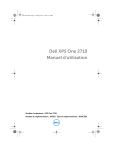
Lien public mis à jour
Le lien public vers votre chat a été mis à jour.